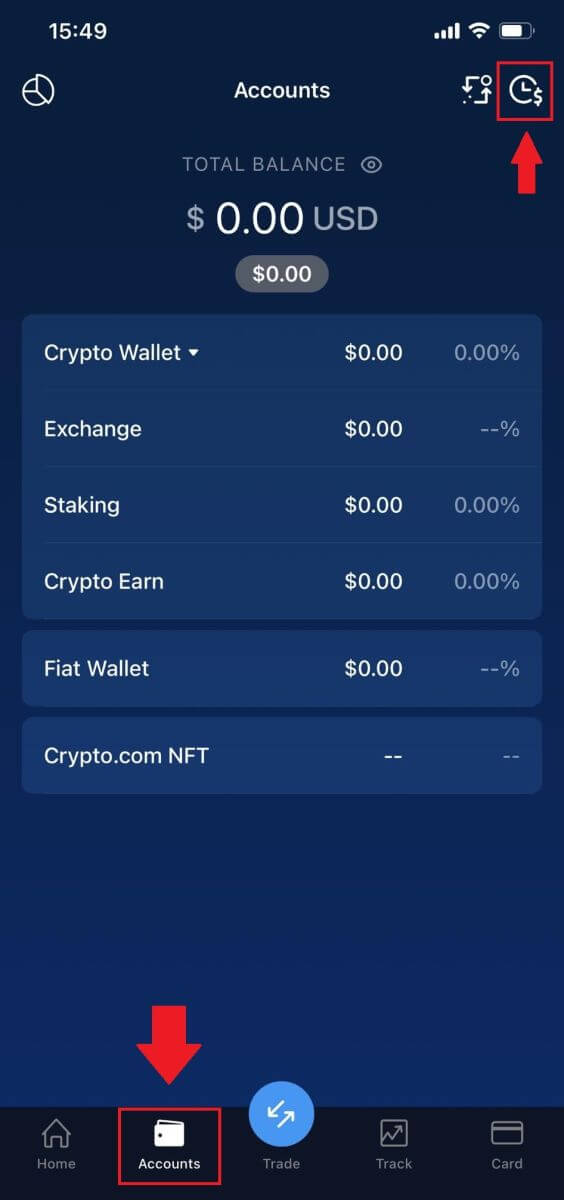كيفية السحب والإيداع على Crypto.com
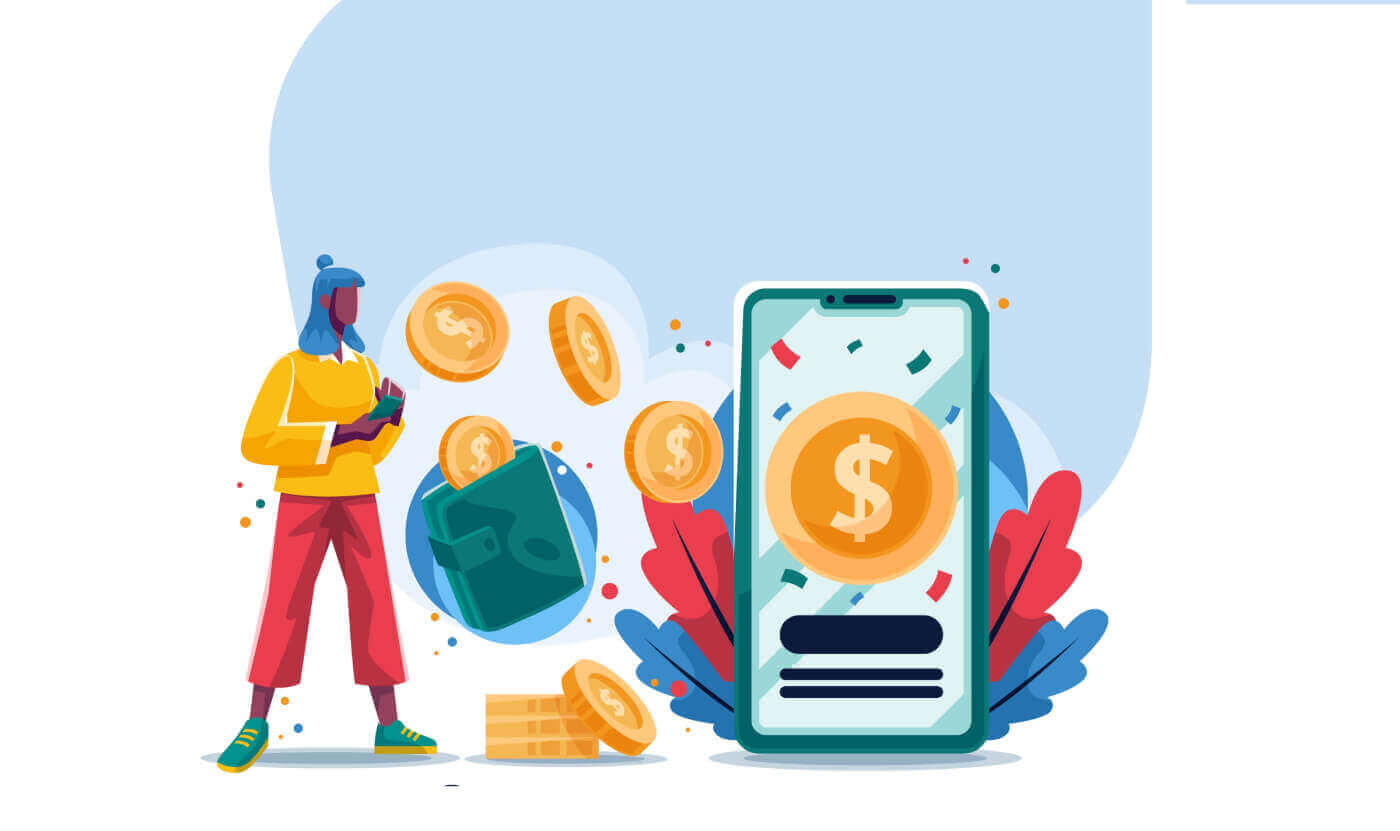
كيفية الانسحاب من Crypto.com
كيفية سحب العملات المشفرة من موقع Crypto.com
سنوضح لك في هذه المقالة كيف يمكنك السحب من Crypto.com إلى منصة أو محفظة خارجية.
كيفية سحب العملات المشفرة من Crypto.com (الويب)
1. قم بتسجيل الدخول إلى حساب Crypto.com الخاص بك وانقر على [Wallet].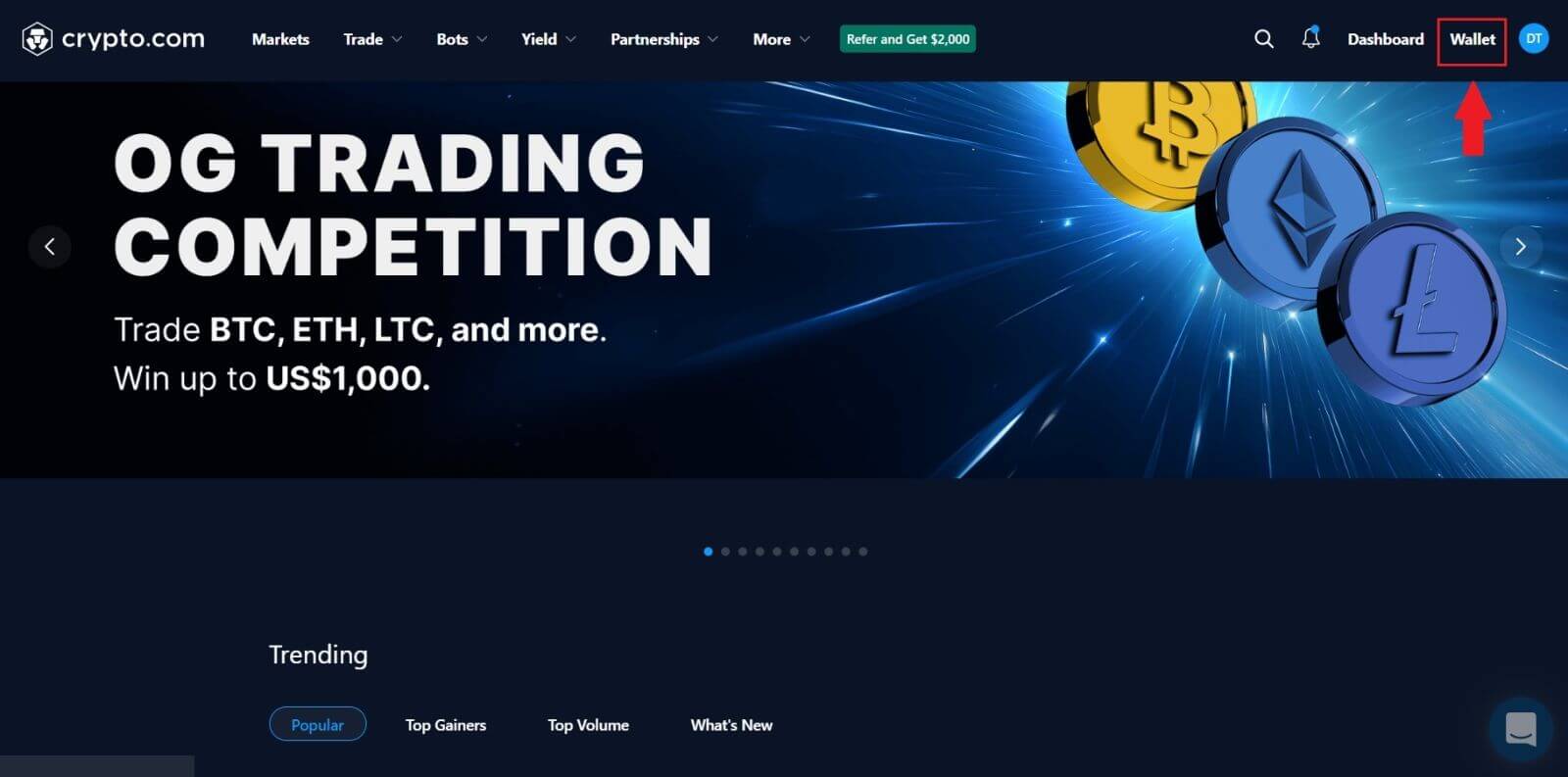
2. اختر العملة المشفرة التي ترغب في سحبها وانقر على زر [سحب] .
في هذا المثال، سأختار [CRO] .
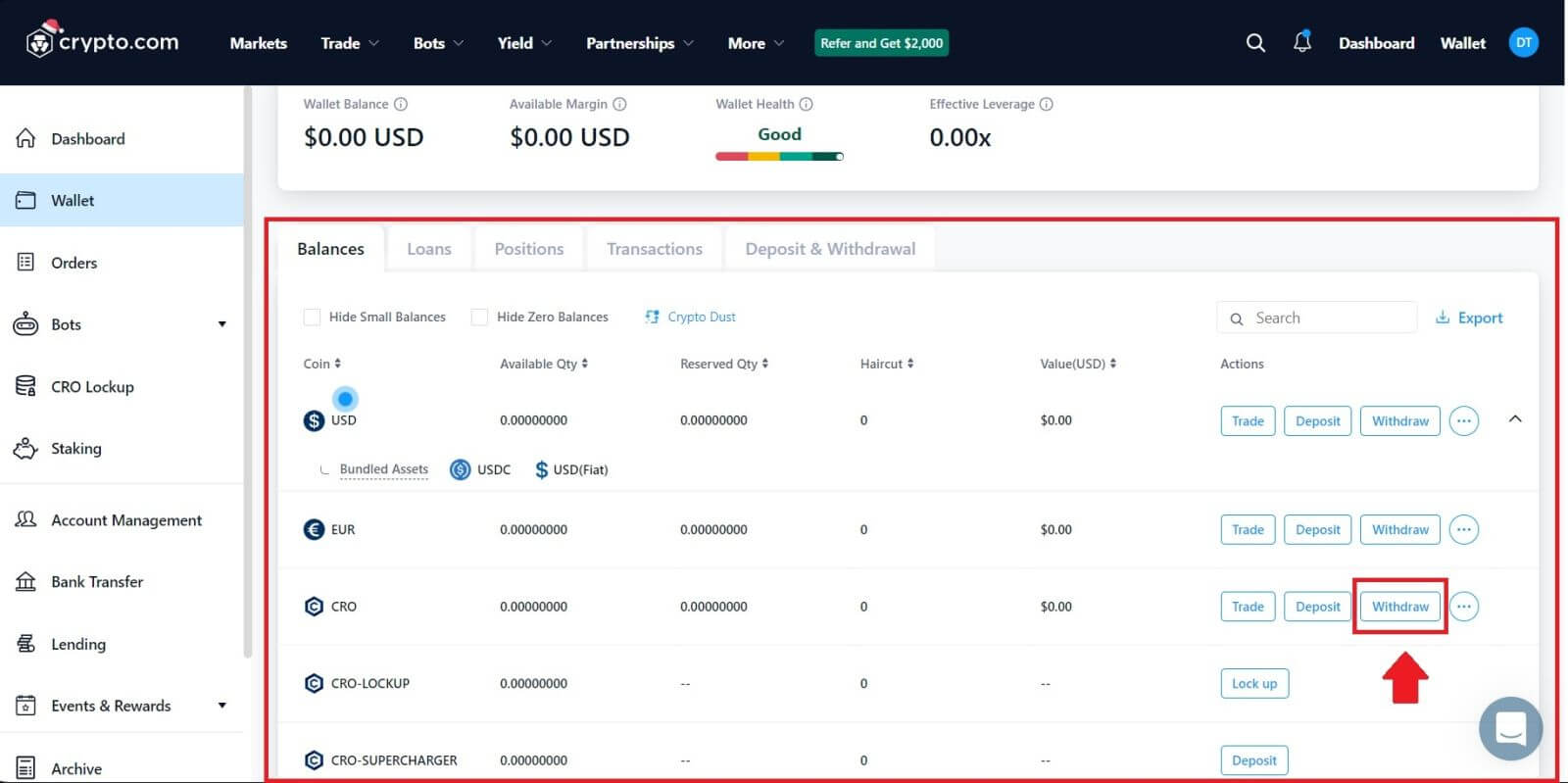 3. حدد [Cryptocurrency] واختر [External Wallet Address] .
3. حدد [Cryptocurrency] واختر [External Wallet Address] . 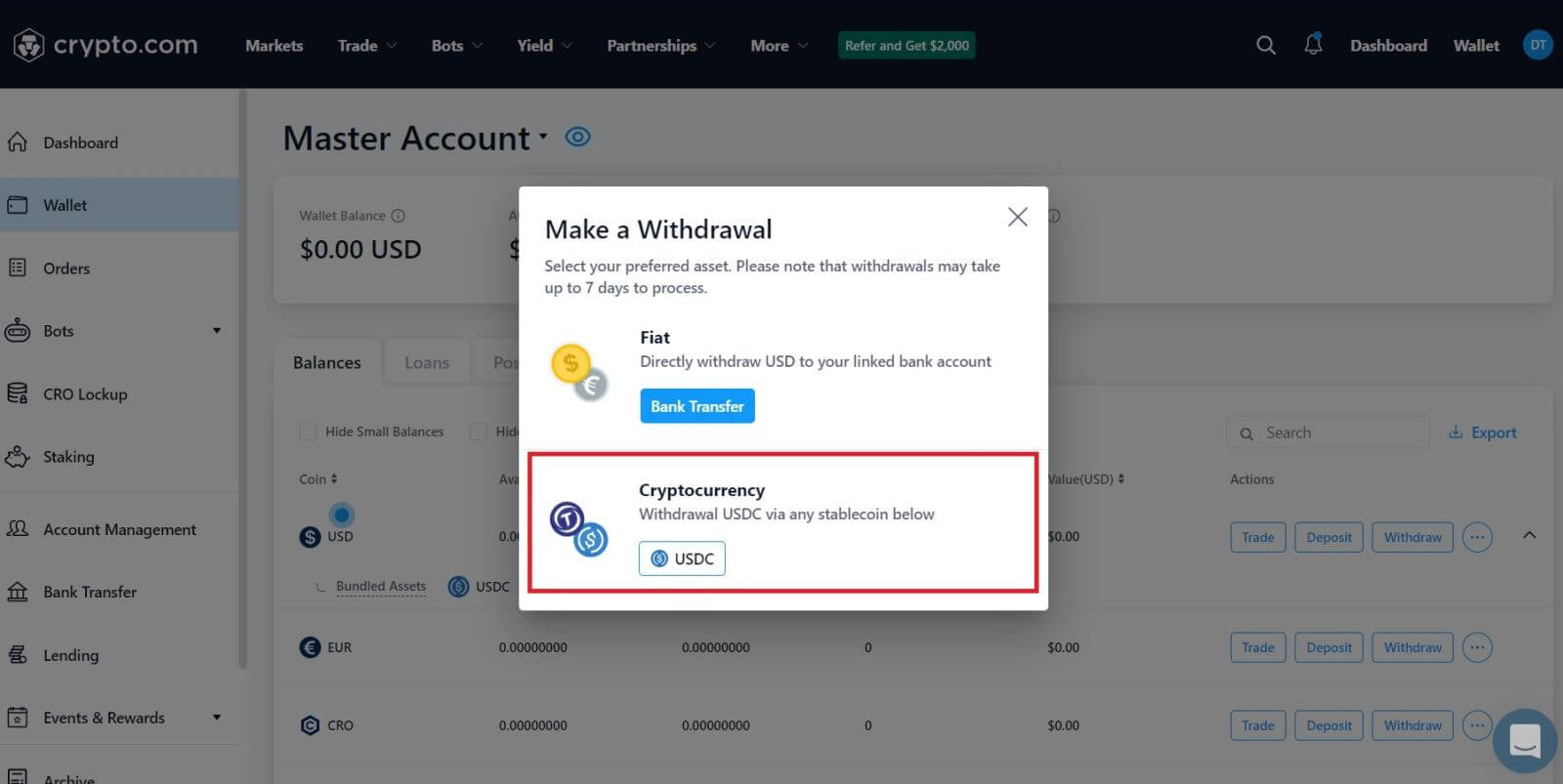
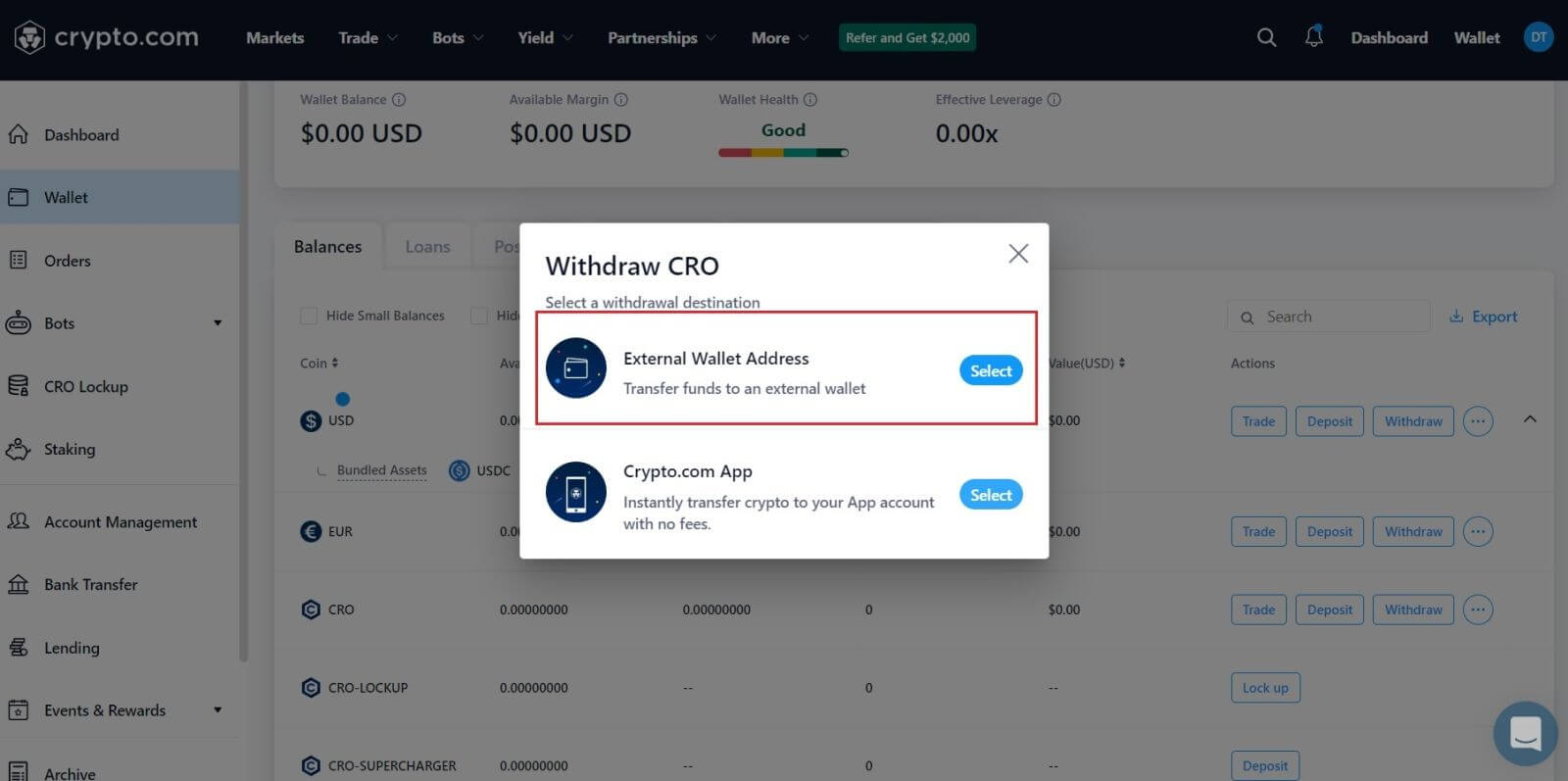 4. أدخل [عنوان المحفظة] الخاص بك ، واختر [المبلغ] الذي تريد إنشاءه، ثم حدد [نوع المحفظة] الخاصة بك.
4. أدخل [عنوان المحفظة] الخاص بك ، واختر [المبلغ] الذي تريد إنشاءه، ثم حدد [نوع المحفظة] الخاصة بك. 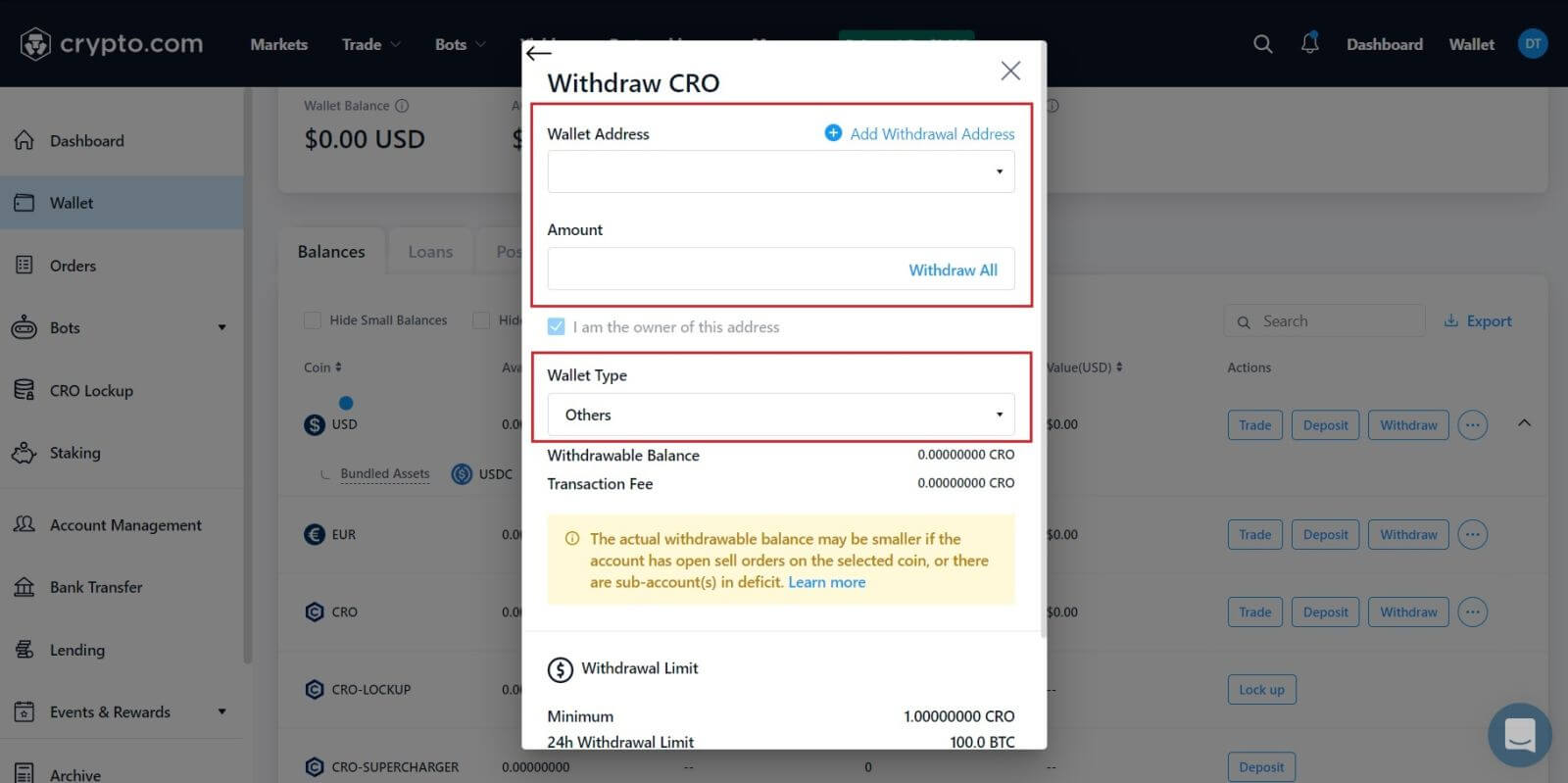 5. بعد ذلك، اضغط على [مراجعة السحب]، وبذلك تكون قد انتهيت من كل شيء.
5. بعد ذلك، اضغط على [مراجعة السحب]، وبذلك تكون قد انتهيت من كل شيء.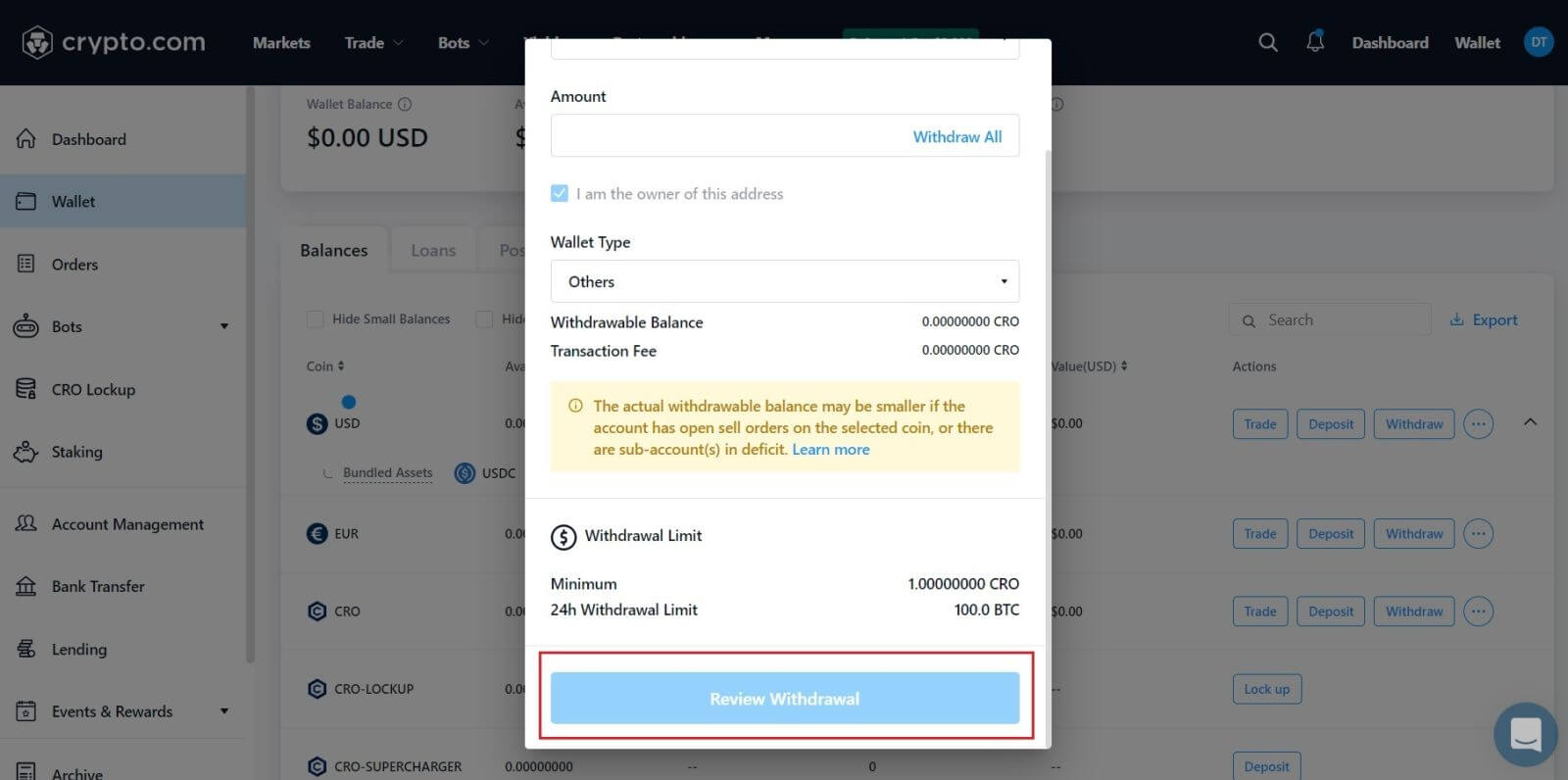 تحذير: إذا قمت بإدخال معلومات خاطئة أو قمت بتحديد شبكة خاطئة عند إجراء التحويل، فسيتم فقدان أصولك نهائيًا. برجاء التأكد من صحة المعلومات قبل إجراء التحويل.
تحذير: إذا قمت بإدخال معلومات خاطئة أو قمت بتحديد شبكة خاطئة عند إجراء التحويل، فسيتم فقدان أصولك نهائيًا. برجاء التأكد من صحة المعلومات قبل إجراء التحويل.
كيفية سحب العملات المشفرة من Crypto.com (التطبيق)
1. افتح تطبيق Crypto.com وقم بتسجيل الدخول، ثم اضغط على [الحسابات] .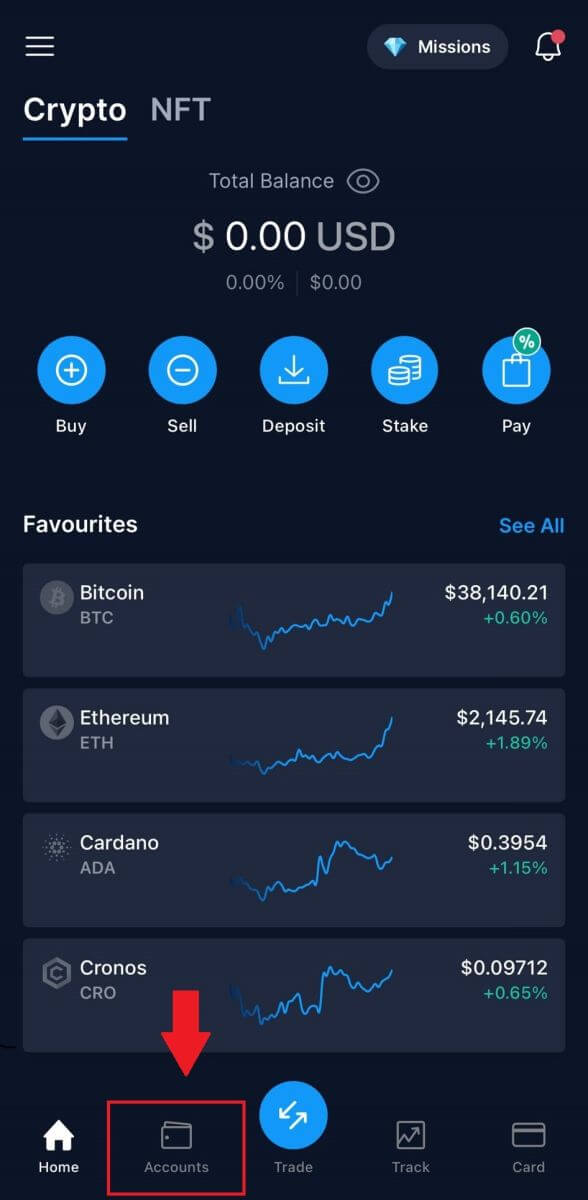
2. اضغط على [Crypto Wallet] واختر الرمز المميز الذي تريد سحبه.
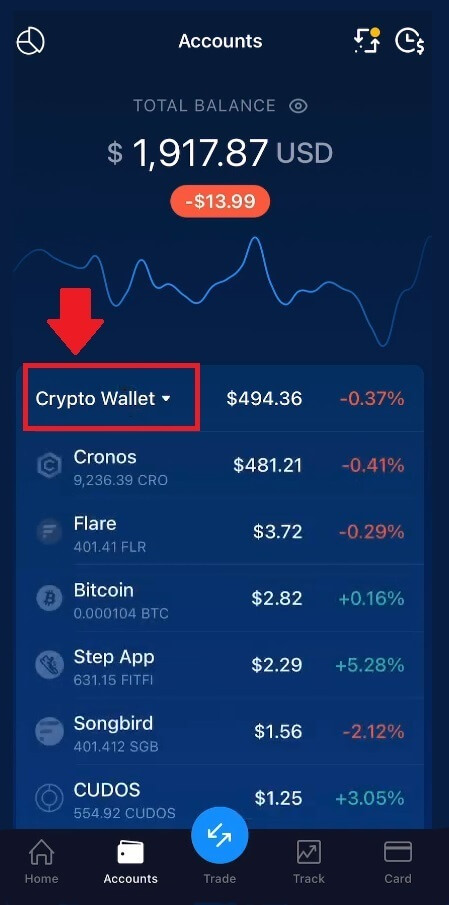
3. انقر على [نقل].
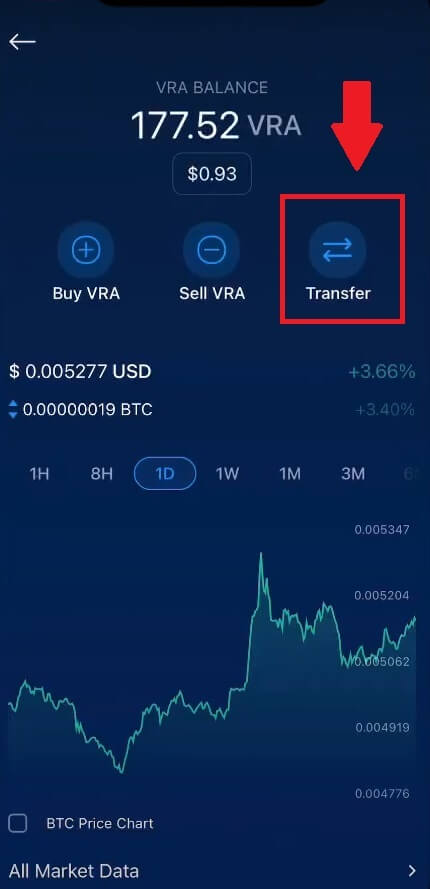
4. اضغط على [سحب] للانتقال إلى الصفحة التالية.
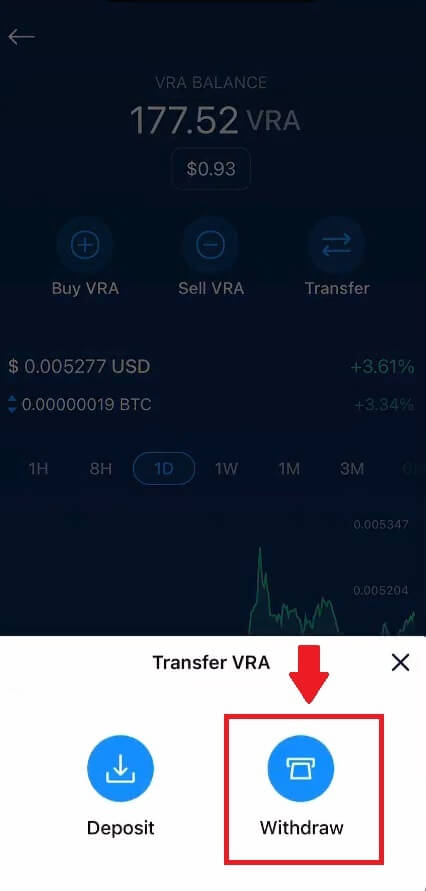
5. حدد السحب باستخدام [التشفير] .
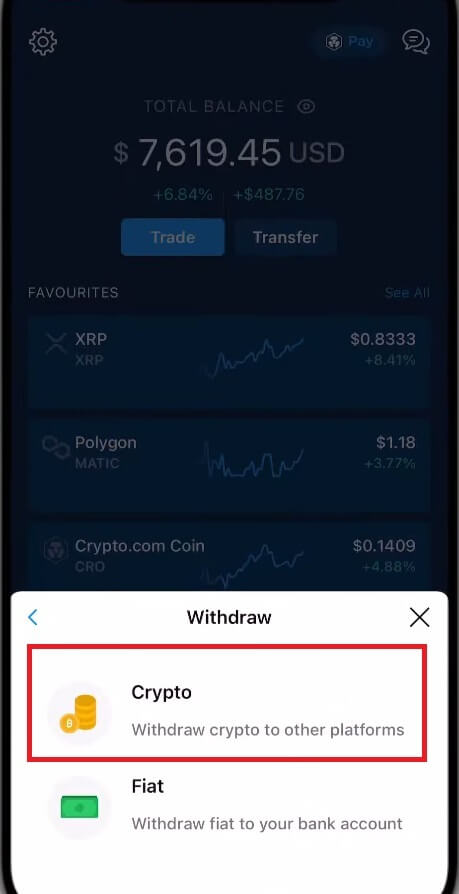
6. اختر السحب باستخدام [المحفظة الخارجية] .
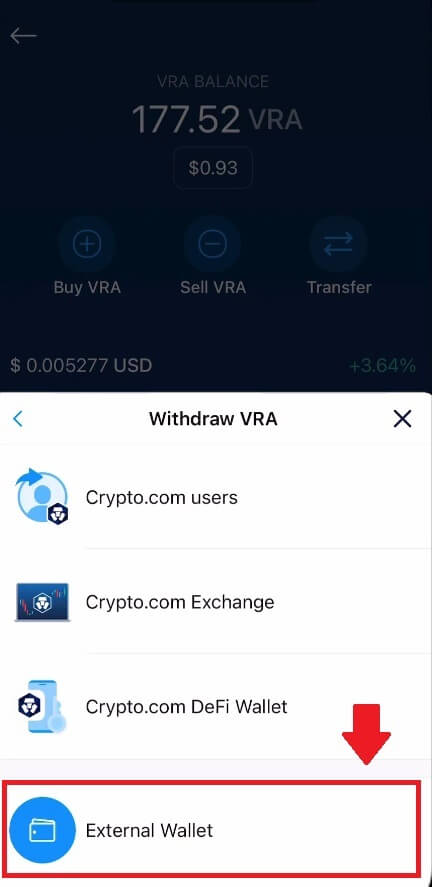
7. أضف عنوان محفظتك لمواصلة العملية.

8. حدد شبكتك، وأدخل [VRA Wallet Address] و [Wallet Name] الخاص بك ، ثم انقر فوق "متابعة".
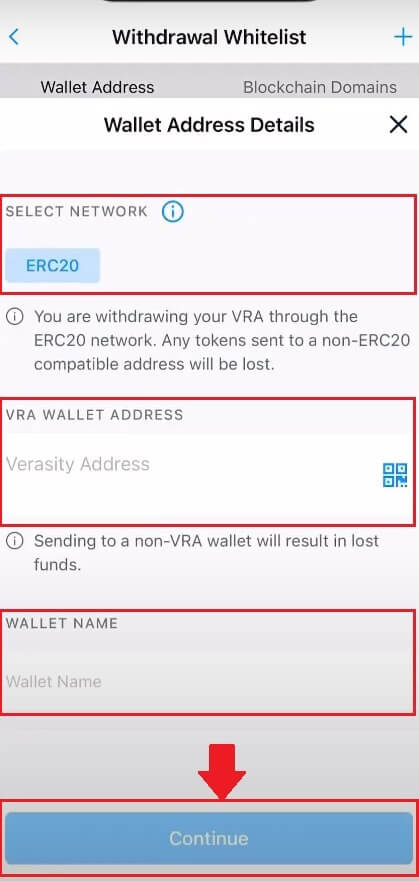
9. قم بالتحقق من محفظتك بالضغط على [نعم، أنا أثق بهذا العنوان].
بعد ذلك، تكون ناجحًا في إجراء الانسحاب.
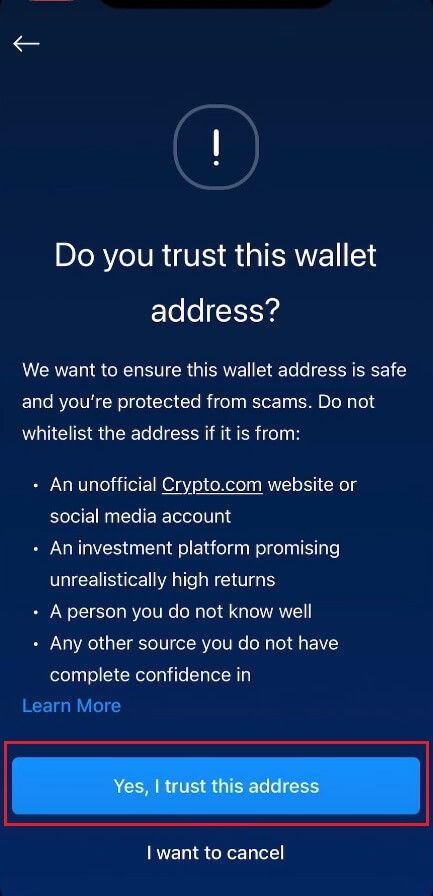
كيفية سحب العملة الورقية من Crypto.com
كيفية سحب العملات الورقية من Crypto.com (الويب)
1. افتح حساب Crypto.com الخاص بك وقم بتسجيل الدخول إليه وحدد [Wallet] . 2. حدد العملة التي ترغب في سحبها وانقر على زر [سحب] . في هذا المثال، سأختار [USD]. 3. حدد [عملات ورقية] ثم اختر [تحويل بنكي] . 4. قم بإعداد حسابك البنكي. بعد ذلك قم بإدخال مبلغ السحب واختيار الحساب البنكي الذي تسحب منه الأموال لمراجعة طلب السحب وتأكيده.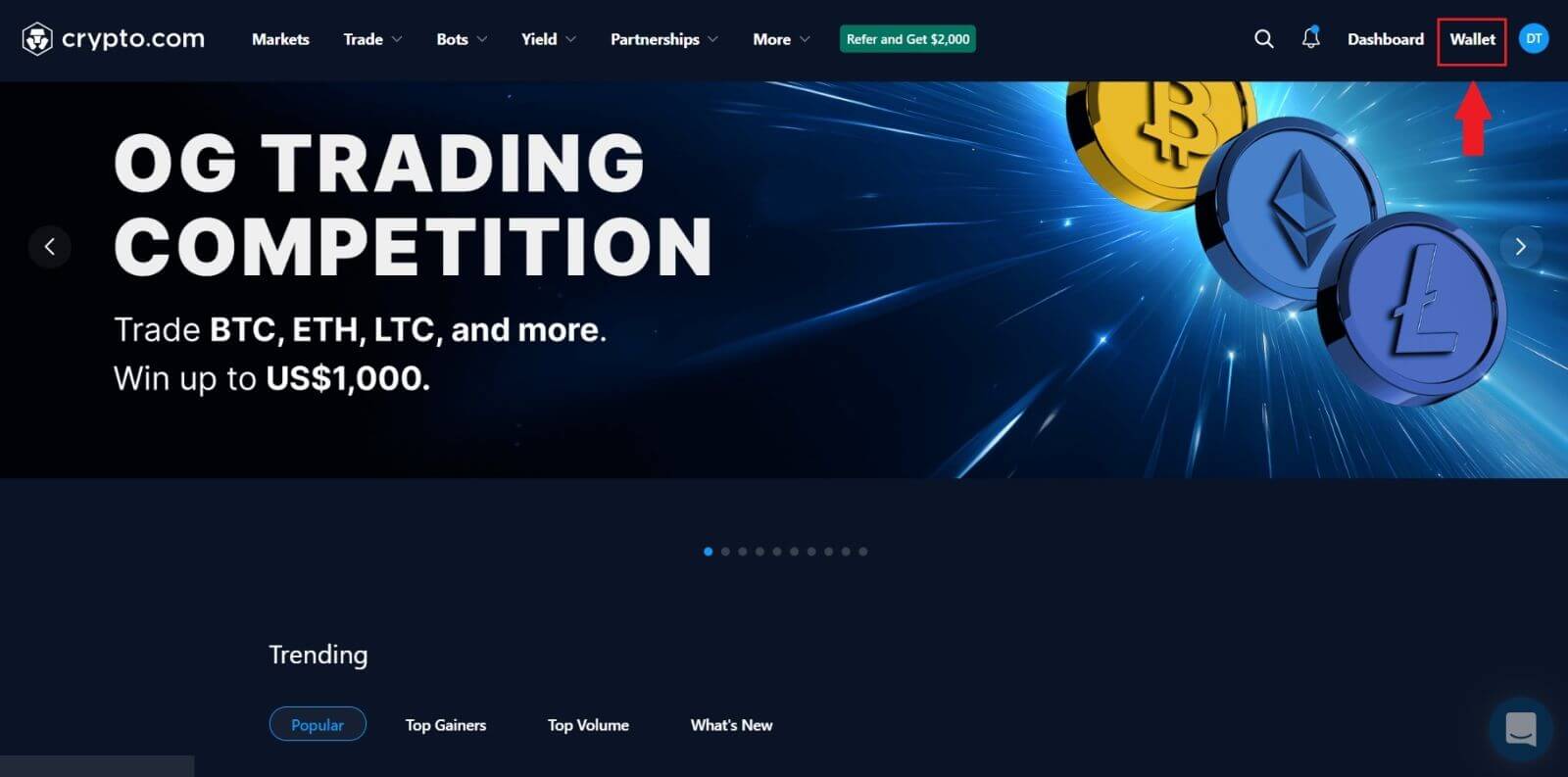
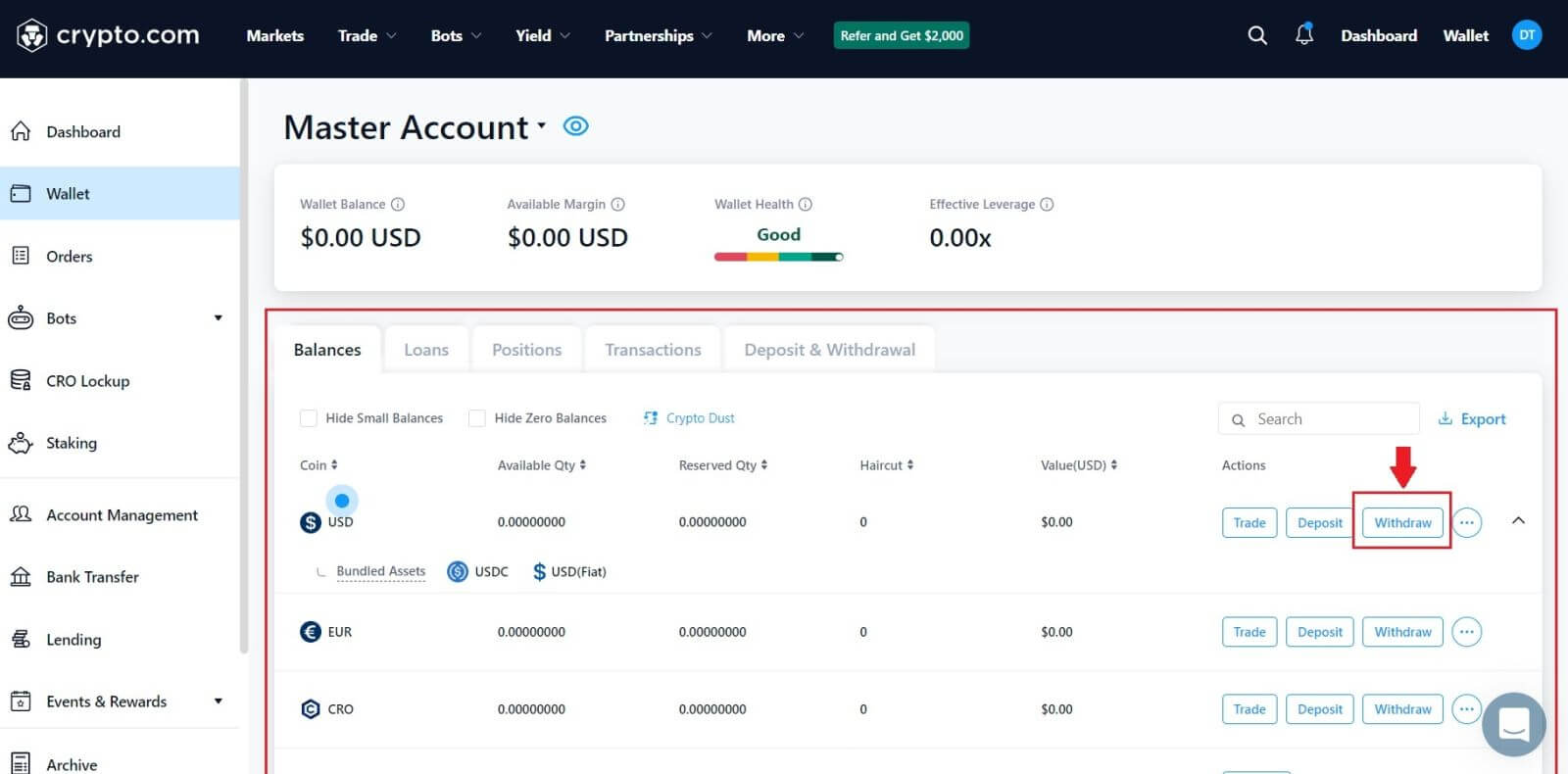
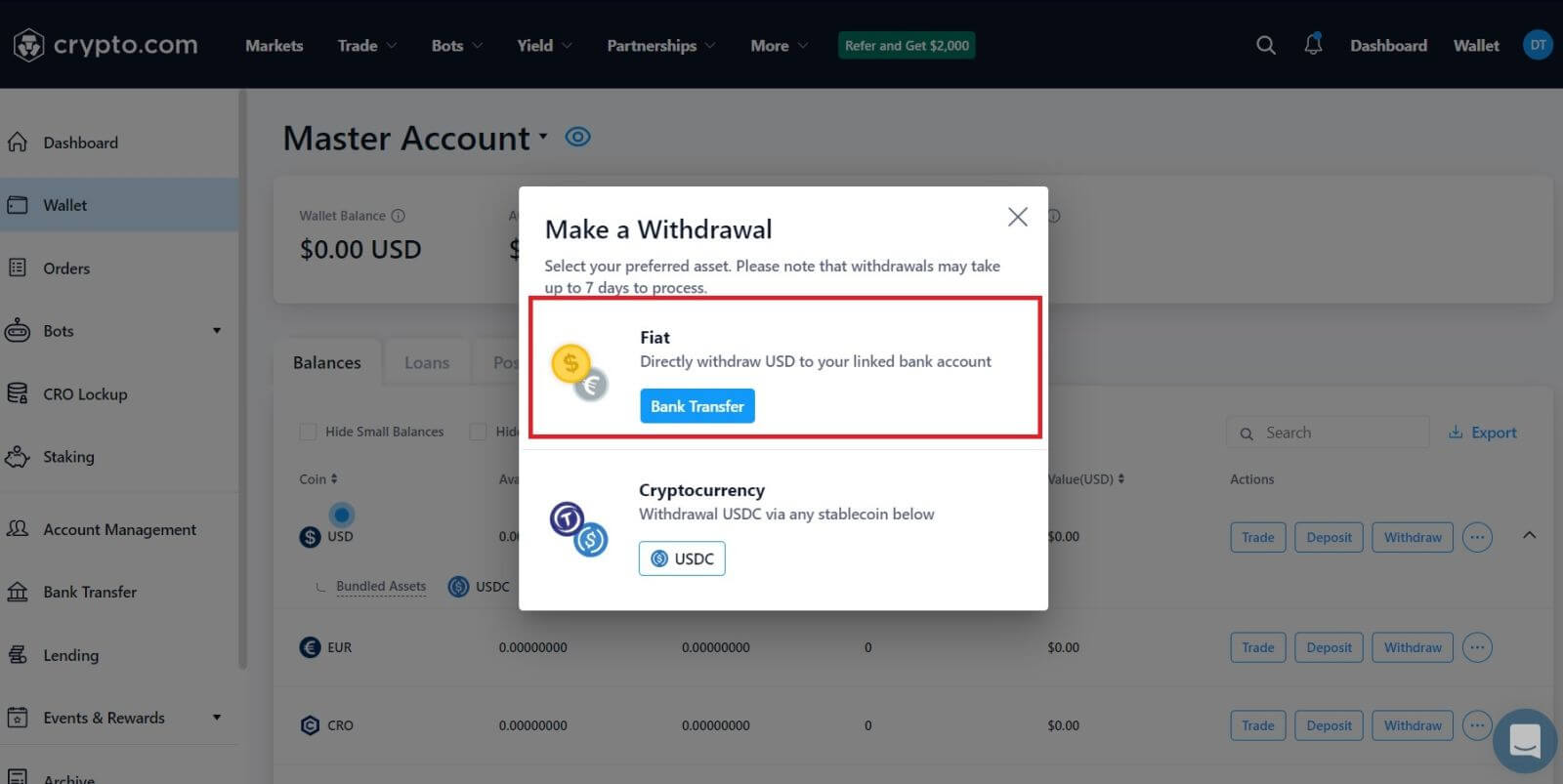
كيفية السحب بعملة الجنيه الإسترليني على تطبيق Crypto.com
1. افتح تطبيق Crypto.com وقم بتسجيل الدخول، ثم اضغط على [الحسابات] .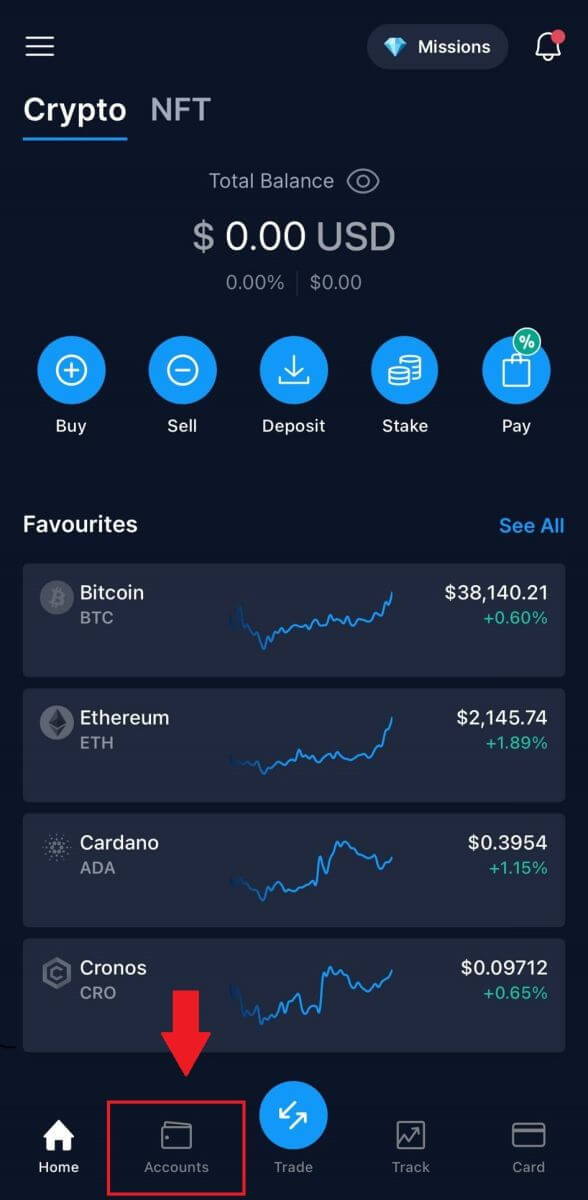
2. اضغط على [Fiat Wallet] وانقر على [Transfer] .
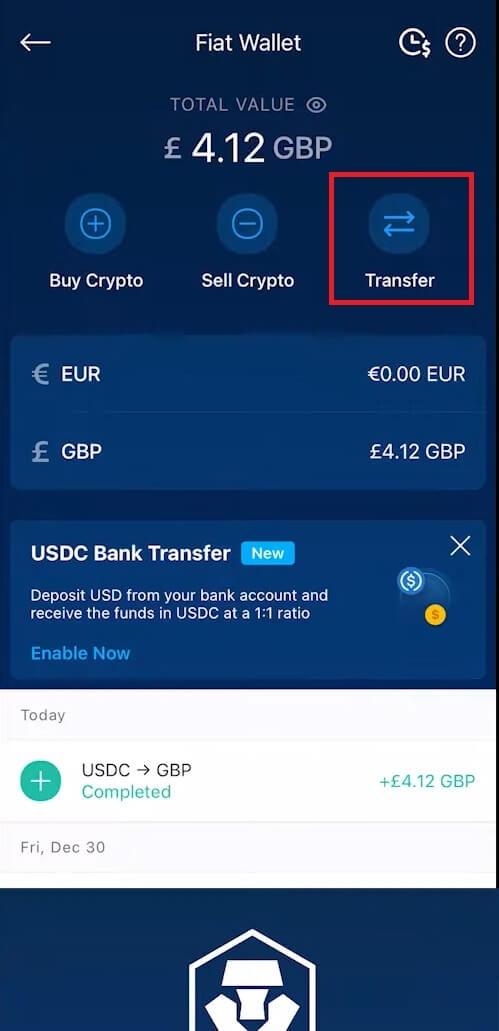
3. اضغط على [سحب].
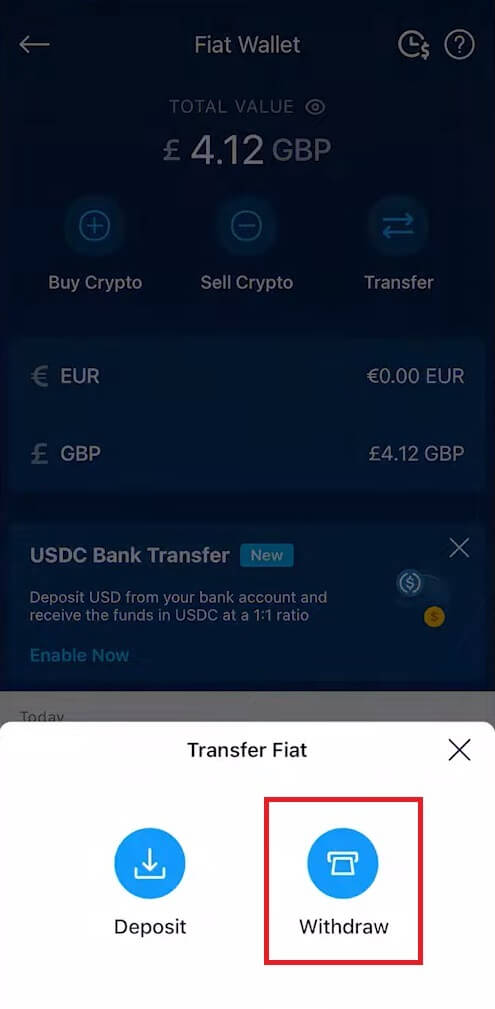
4. اضغط على الجنيه الاسترليني (GBP) للانتقال إلى الصفحة التالية.
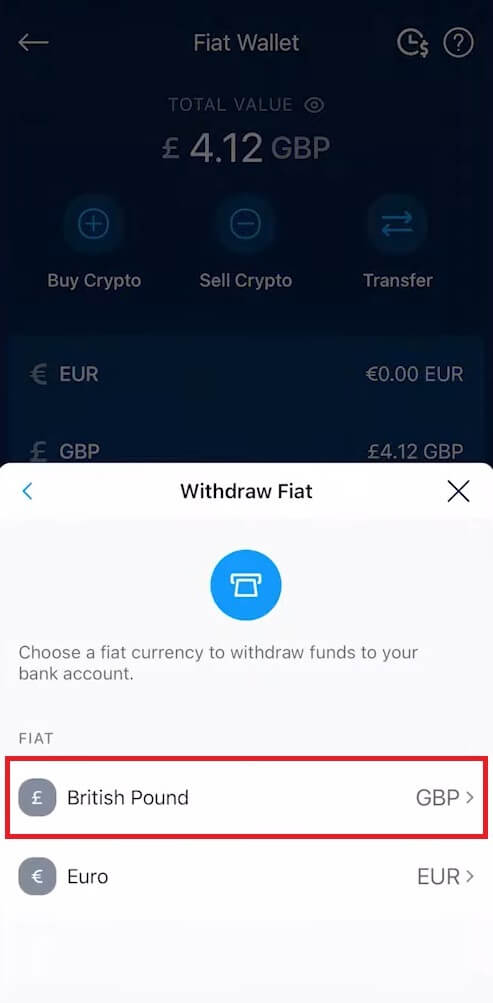
6. قم بمراجعة التفاصيل الخاصة بك ثم اضغط على [سحب الآن].
لقد استغرقت مراجعة طلب السحب الخاص بك من 2 إلى 4 أيام عمل، وسنقوم بإعلامك بمجرد الموافقة على طلبك.
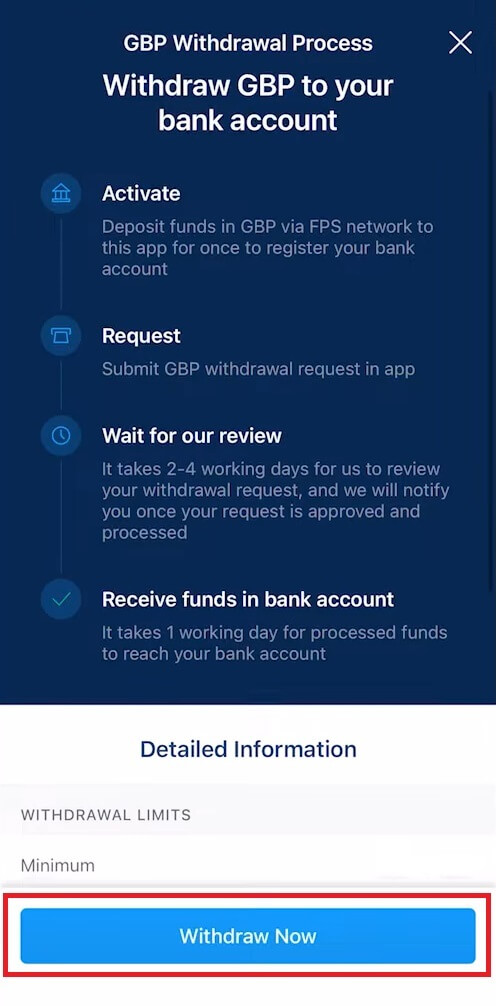
كيفية السحب بعملة اليورو (SEPA) على تطبيق Crypto.com
1. انتقل إلى محفظة Fiat الخاصة بك، وانقر على [تحويل].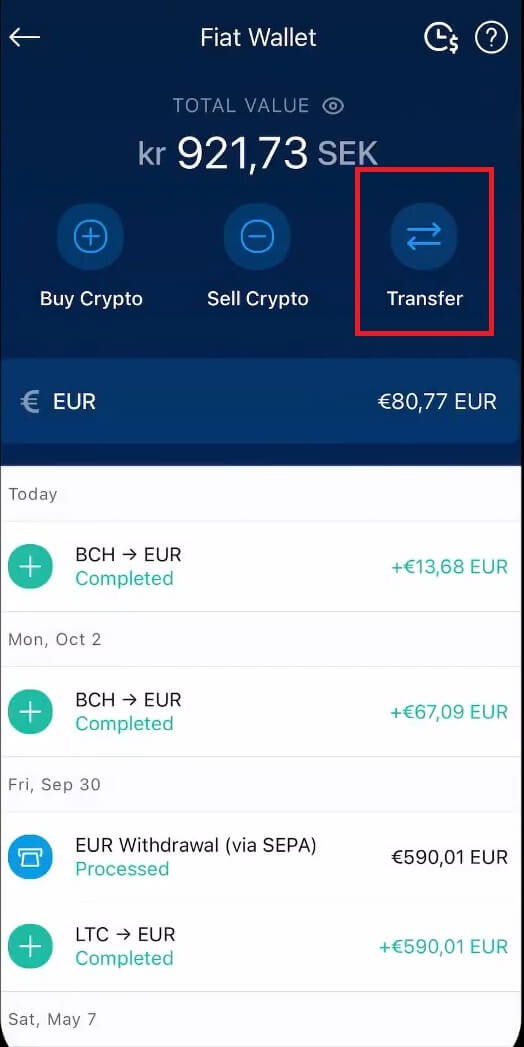
6. اختر العملة التي تريدها وحدد عملة [EUR] .
بعد ذلك قم بالضغط على [سحب الآن] .
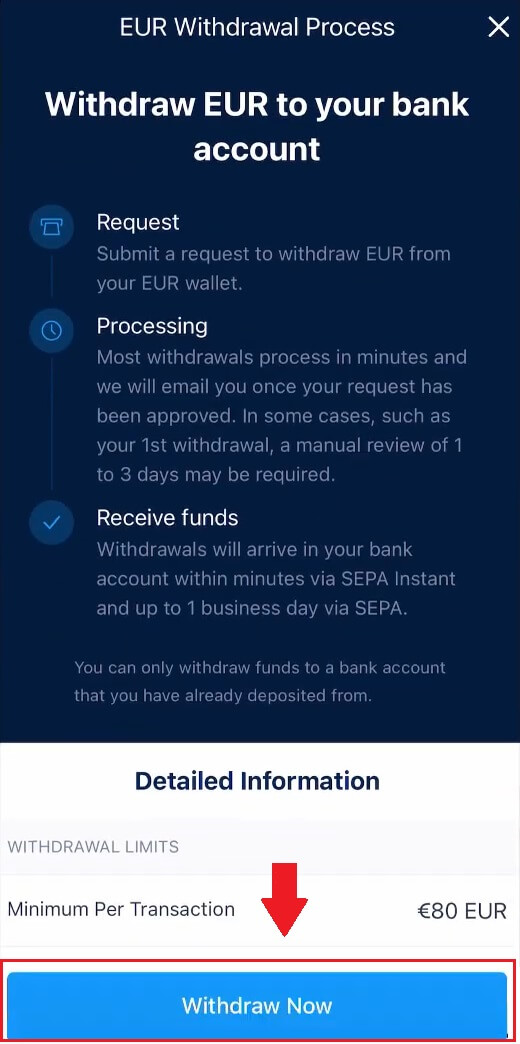
7. أدخل المبلغ الخاص بك ثم اضغط على [سحب] .
قم بمراجعة طلب السحب وتأكيده، وانتظر المراجعة الداخلية لدينا، وسنقوم بإخطارك بمجرد معالجة السحب. 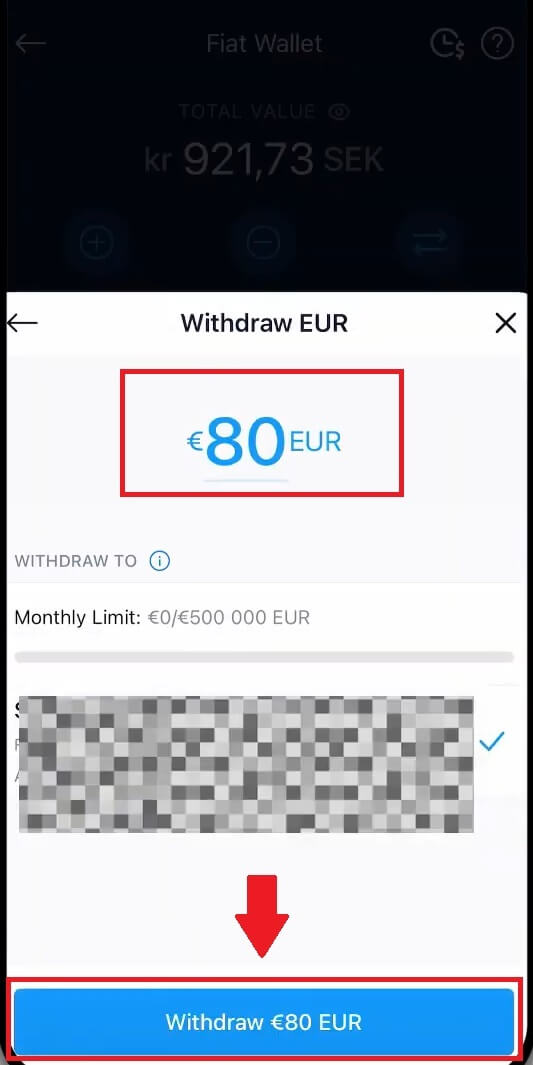
كيفية بيع العملات المشفرة لمحفظة العملات الورقية الخاصة بك على موقع Crypto.com
1. افتح تطبيق Crypto.com الخاص بك وانقر على [الحسابات] الخاصة بك . 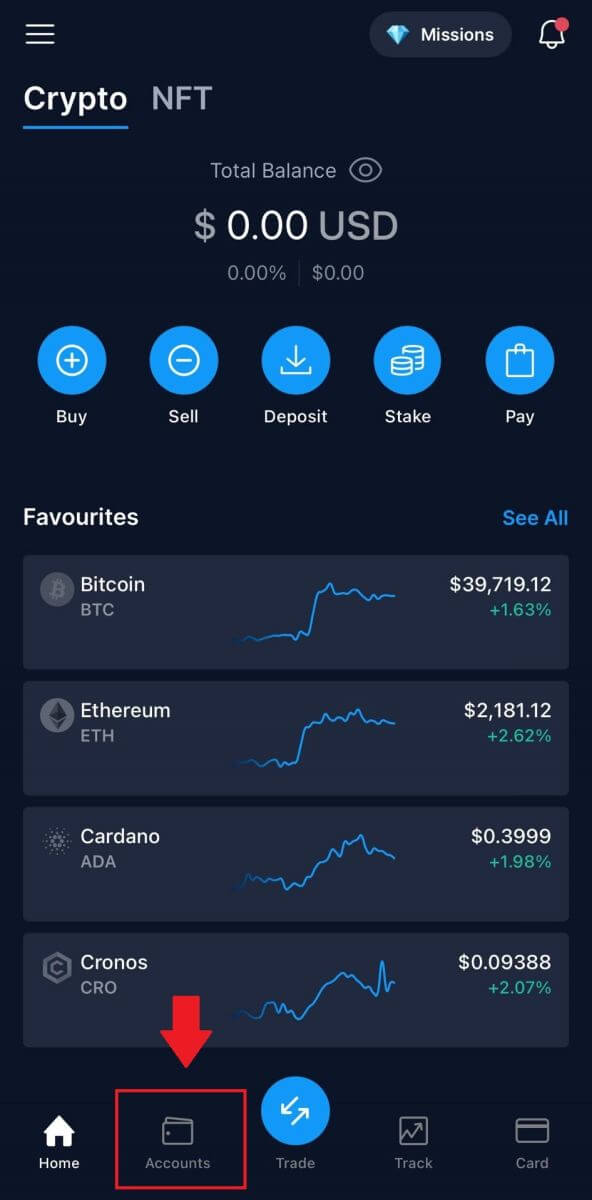 2. حدد [Fiat Wallet] وانقر على العملة المشفرة التي ترغب في بيعها.
2. حدد [Fiat Wallet] وانقر على العملة المشفرة التي ترغب في بيعها. 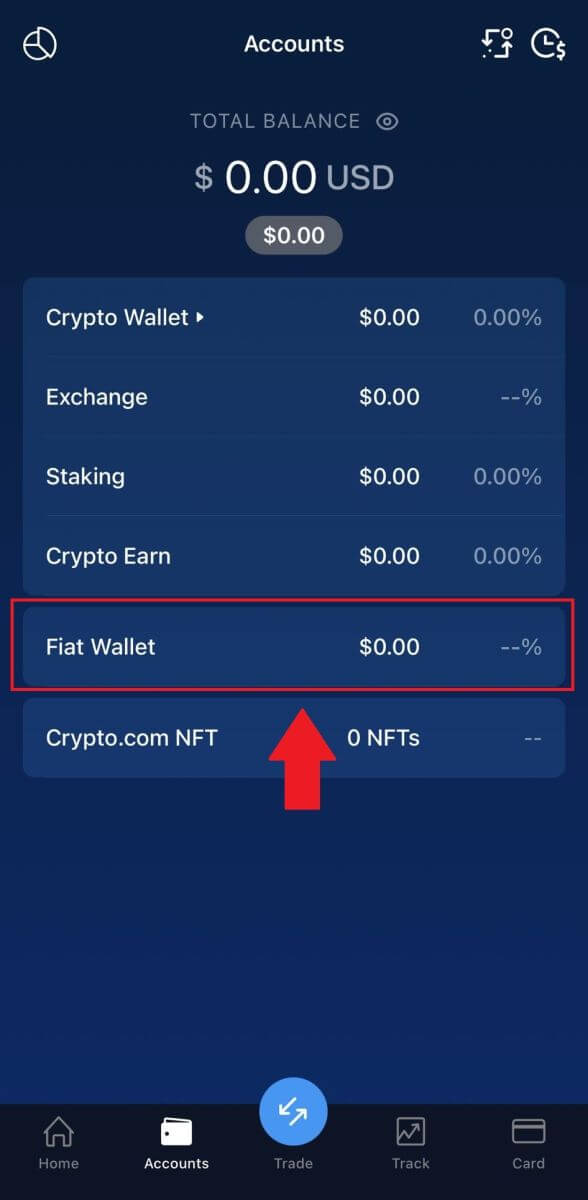
3. أدخل المبلغ الذي تريد سحبه، واختر عملة السحب، ثم اضغط على [بيع...]. 
4. قم بمراجعة معلوماتك ثم اضغط على [تأكيد] . وسيتم إرسال الأموال إلى محفظة Fiat الخاصة بك.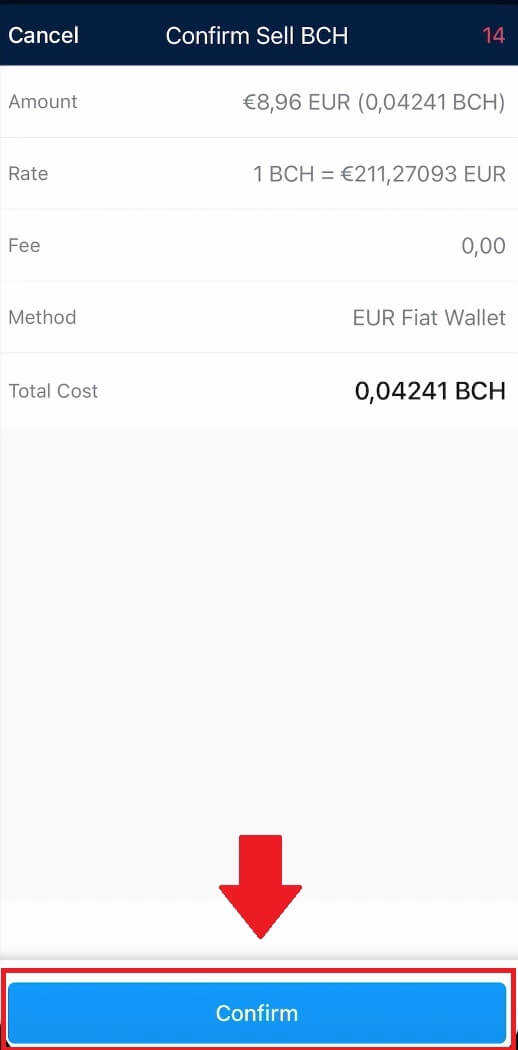
أسئلة وأجوبة (FAQ)
كيفية تحديد موقع معرف المعاملة (TxHash/TxID)؟
1. اضغط على المعاملة في محفظة التشفير المعنية أو في سجل المعاملات.2. اضغط على الرابط التشعبي لعنوان "السحب إلى".
3. يمكنك إما نسخ TxHash أو عرض المعاملة في Blockchain Explorer.
بسبب ازدحام الشبكة المحتمل، قد يكون هناك تأخير كبير في معالجة معاملتك. يمكنك استخدام معرف المعاملة (TxID) للبحث عن حالة نقل الأصول الخاصة بك باستخدام مستكشف blockchain.
ما هو الحساب (الحسابات) البنكية الذي يمكنني استخدامه لسحب أموالي؟
هناك خياران لاختيار الحساب البنكي الذي تسحب الأموال إليه: الخيار 1
يمكنك السحب إلى الحسابات المصرفية التي استخدمتها لإيداع الأموال في تطبيق Crypto.com. سيتم عرض أحدث الحسابات المستخدمة للودائع تلقائيًا في القائمة.
الخيار الثاني:
يمكنك إدخال رقم IBAN الخاص بحسابك البنكي يدويًا. ما عليك سوى الانتقال إلى درج السحب في محفظة Fiat الخاصة بك والنقر فوق "إضافة حساب مصرفي". اتبع التعليمات التي تظهر على الشاشة، ثم اضغط على إرسال لحفظ حسابك البنكي. يمكنك بعد ذلك المتابعة لإجراء عمليات السحب.
*ملاحظة:
يجب أن يتطابق اسم الحساب البنكي الذي تقدمه مع الاسم القانوني المرتبط بحساب تطبيق Crypto.com الخاص بك. ستؤدي الأسماء غير المتطابقة إلى فشل عملية السحب، وقد يتم خصم الرسوم من قبل البنك المتلقي لمعالجة عملية استرداد الأموال.
كم من الوقت يستغرق وصول أموالي إلى حسابي البنكي؟
يرجى الانتظار من يوم إلى يومين عمل حتى تتم معالجة طلبات السحب. بمجرد الموافقة، سيتم إرسال الأموال إلى حسابك المصرفي على الفور عبر التحويل الإلكتروني أو FAST أو التحويل بين البنوك.
كيفية الإيداع على Crypto.com
كيفية إيداع العملات المشفرة على موقع Crypto.com
إذا كنت تمتلك عملة مشفرة على منصة أو محفظة أخرى، فيمكنك نقلها إلى محفظة Crypto.com الخاصة بك للتداول.
إيداع العملة المشفرة على موقع Crypto.com (موقع إلكتروني)
1. قم بتسجيل الدخول إلى حساب Crypto.com الخاص بك وانقر فوق [ Wallet ]. 2. اختر ما تريد إيداعه. ثم انقر فوق [إيداع]. 3. حدد [العملة المشفرة] ، ثم قم بالإيداع. 4. سيتم عرض عنوان الإيداع الخاص بك.
اختر شبكتك وانسخ عنوان الإيداع الخاص بك عن طريق النقر على [نسخ العنوان] أو [إظهار رمز الاستجابة السريعة].والصقه على المنصة التي تنوي سحب أموالك منها. ملاحظة: يرجى التأكد من أن الشبكة المحددة هي نفس شبكة المنصة التي تقوم بسحب الأموال منها. إذا قمت باختيار الشبكة الخاطئة، فسوف تفقد أموالك.
ملخص اختيار الشبكة: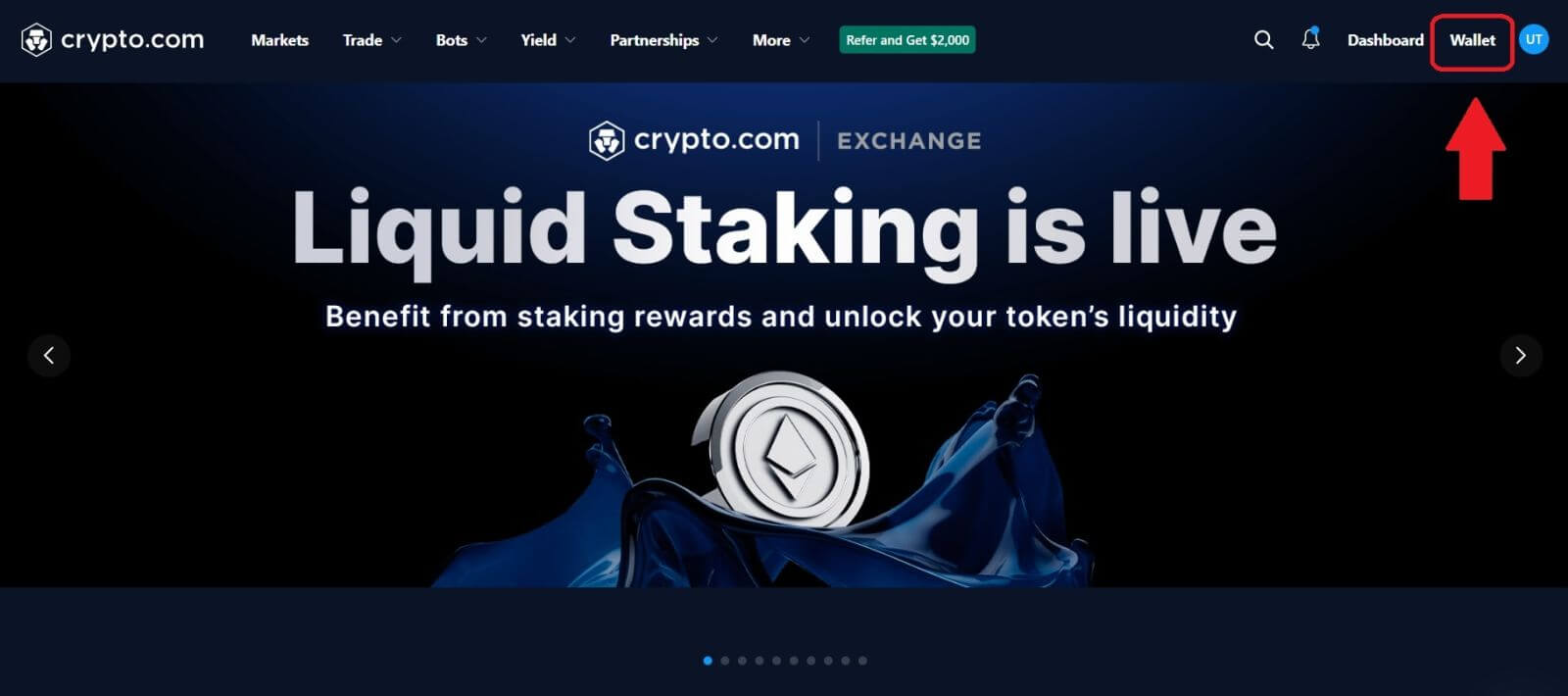
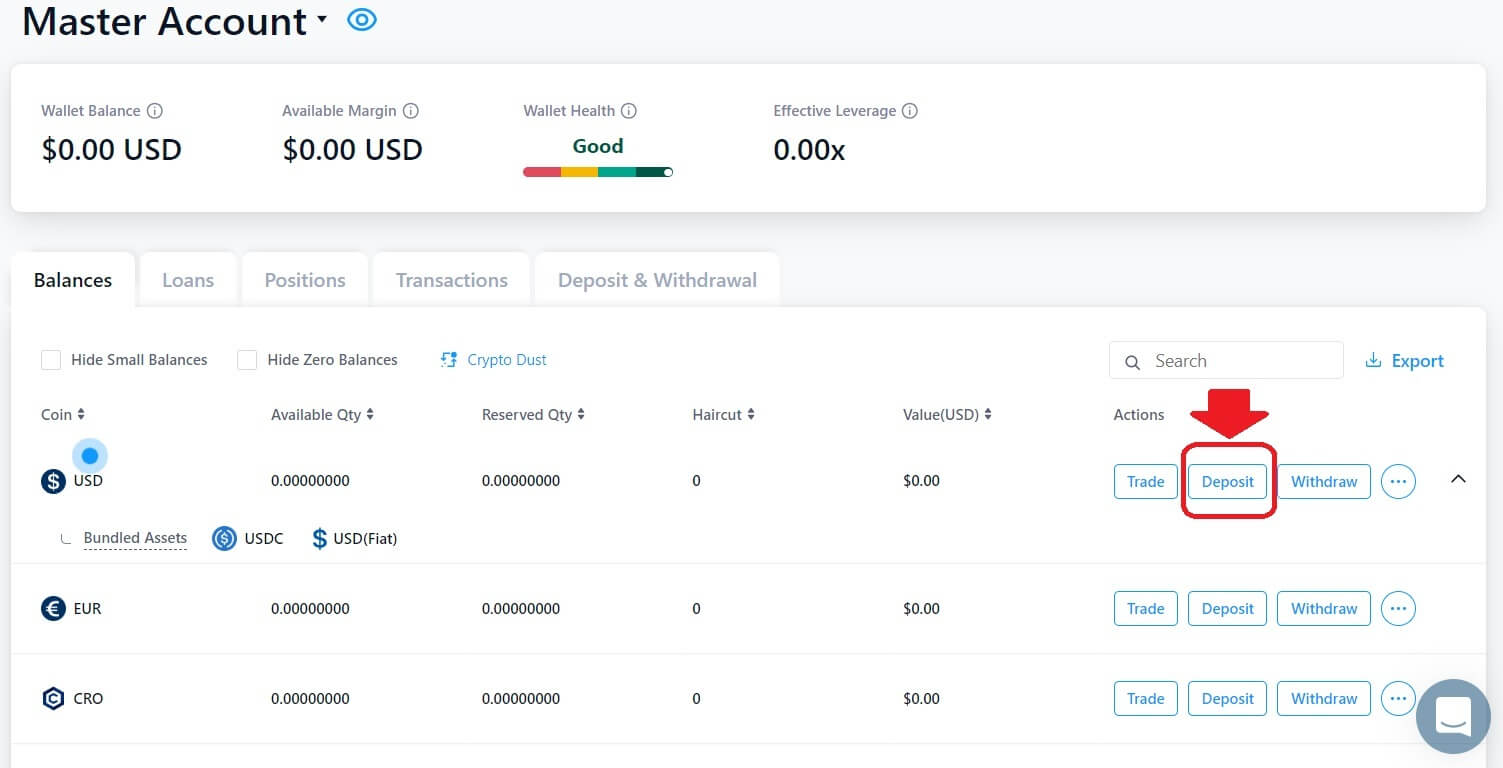
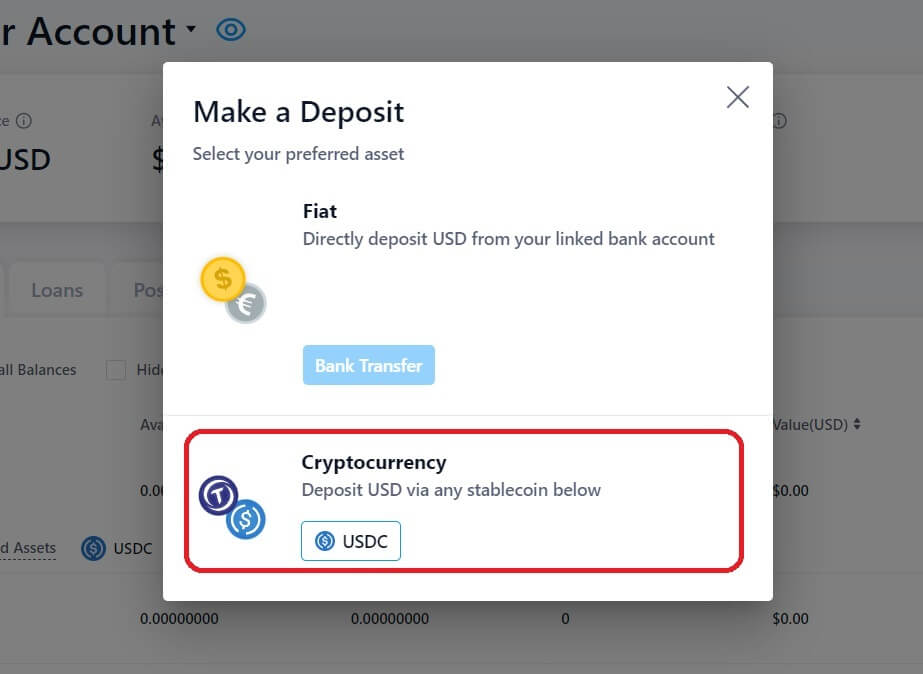
- يشير BEP2 إلى سلسلة BNB Beacon (سلسلة Binance السابقة).
- يشير BEP20 إلى سلسلة BNB الذكية (BSC) (سلسلة Binance الذكية السابقة).
- يشير ERC20 إلى شبكة إيثريوم.
- يشير TRC20 إلى شبكة TRON.
- يشير BTC إلى شبكة Bitcoin.
- يشير BTC (SegWit) إلى Native Segwit (bech32)، ويبدأ العنوان بـ "bc1". يُسمح للمستخدمين بسحب أو إرسال مقتنيات Bitcoin الخاصة بهم إلى عناوين SegWit (bech32).
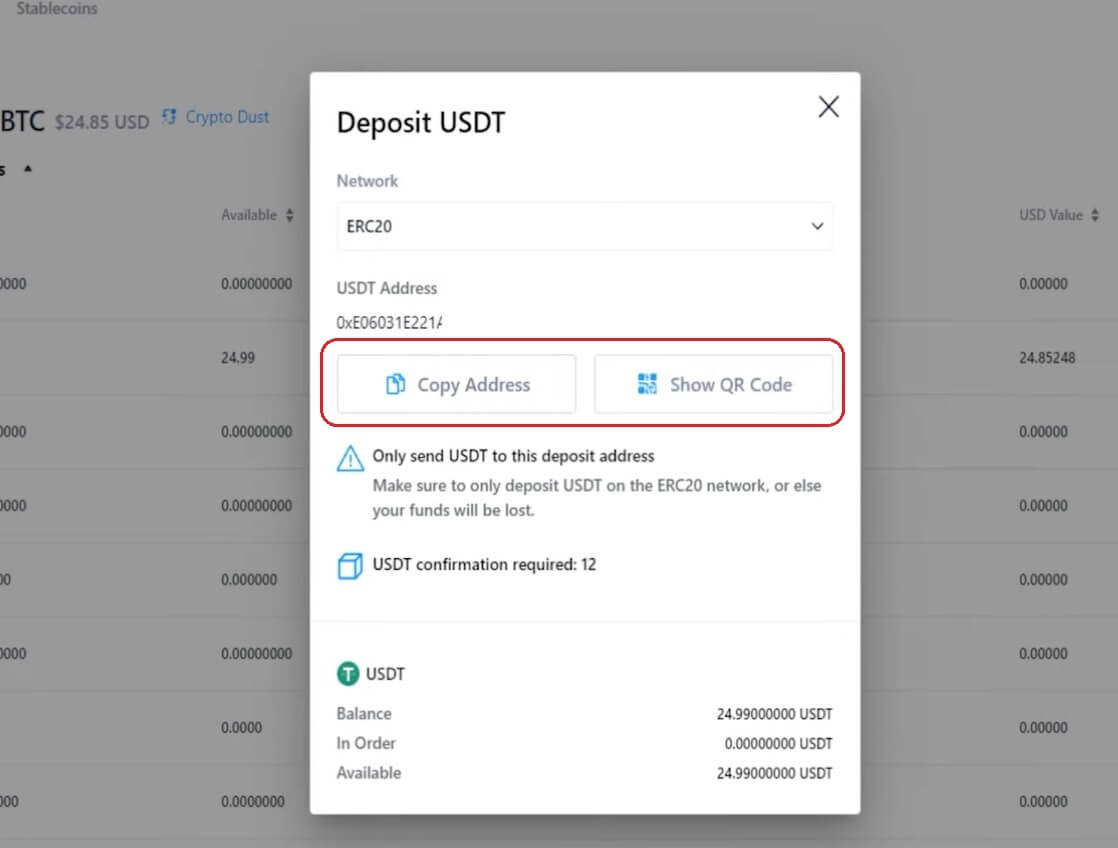
5. بعد تأكيد طلب السحب، يستغرق تأكيد المعاملة بعض الوقت. يختلف وقت التأكيد اعتمادًا على blockchain وحركة مرور الشبكة الحالية.
بمجرد معالجة التحويل، سيتم إضافة الأموال إلى حساب Crypto.com الخاص بك بعد فترة وجيزة.
6. يمكنك التحقق من حالة إيداعك من [سجل المعاملات]، بالإضافة إلى مزيد من المعلومات حول معاملاتك الأخيرة.
إيداع العملة المشفرة على Crypto.com (التطبيق)
1. افتح تطبيق Crypto.com، وانقر فوق الزر [ إيداع] على الشاشة الرئيسية.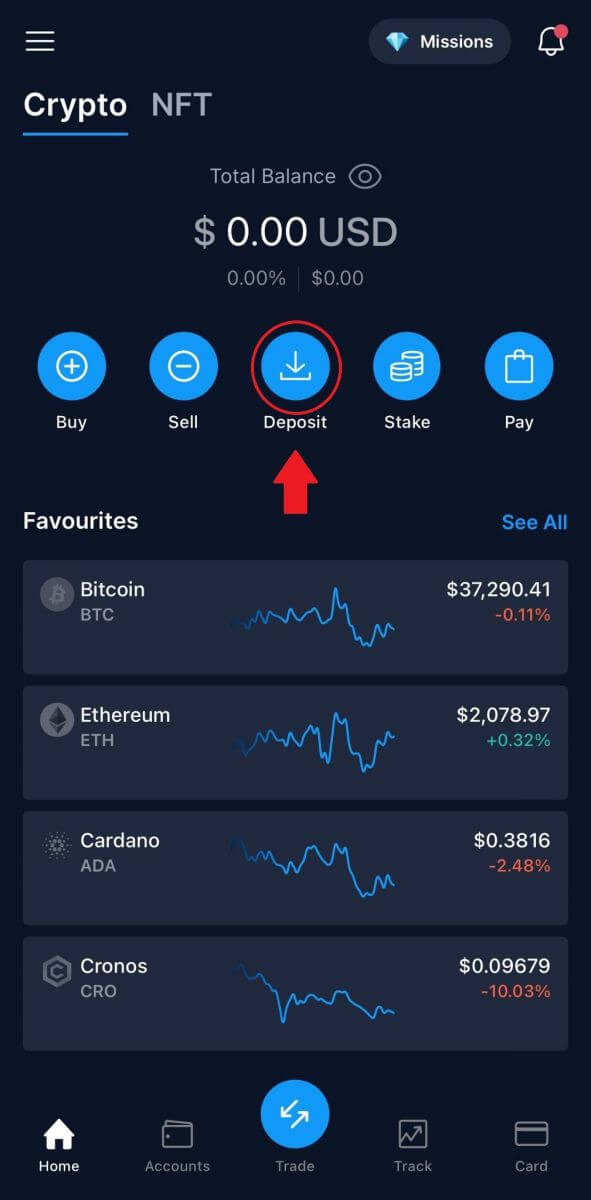
2. بالنسبة لـ [ Crypto Deposits] ، حدد العملة التي ترغب في إيداعها، ومن هناك ستظهر تفاصيل محفظتك على الشاشة.
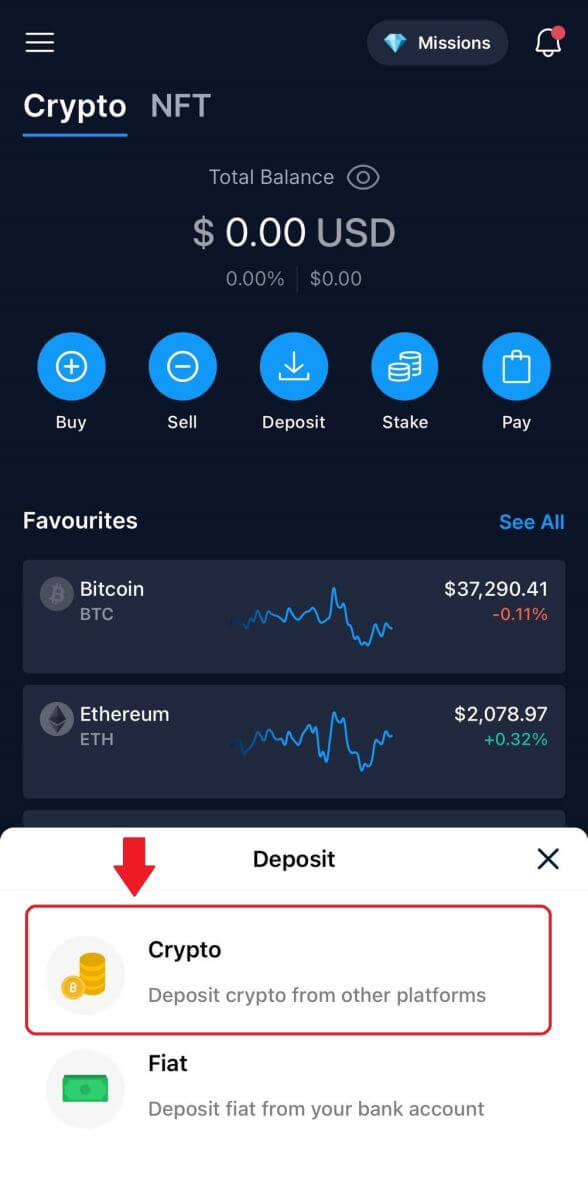
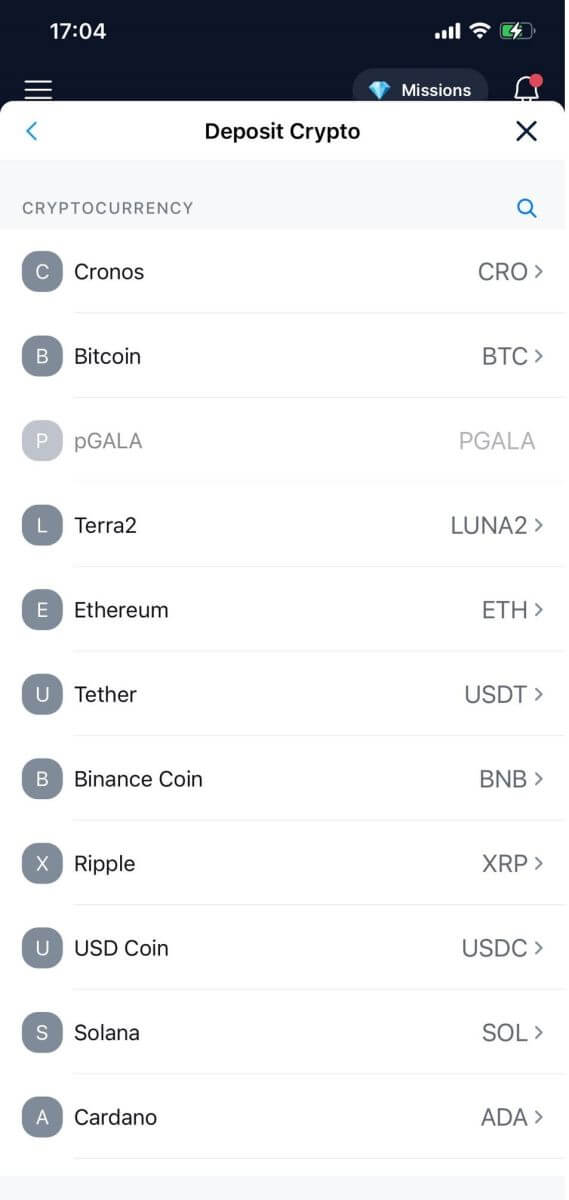
3. حدد شبكتك، وستظهر نافذة منبثقة بها [رمز الاستجابة السريعة] الخاص بك ، ويمكنك النقر فوق [مشاركة العنوان] لمشاركة عنوان الإيداع الخاص بك.
ملحوظة: يرجى اختيار شبكة الإيداع بعناية والتأكد من أن الشبكة المحددة هي نفس شبكة المنصة التي تقوم بسحب الأموال منها. إذا قمت باختيار الشبكة الخاطئة، فسوف تفقد أموالك.
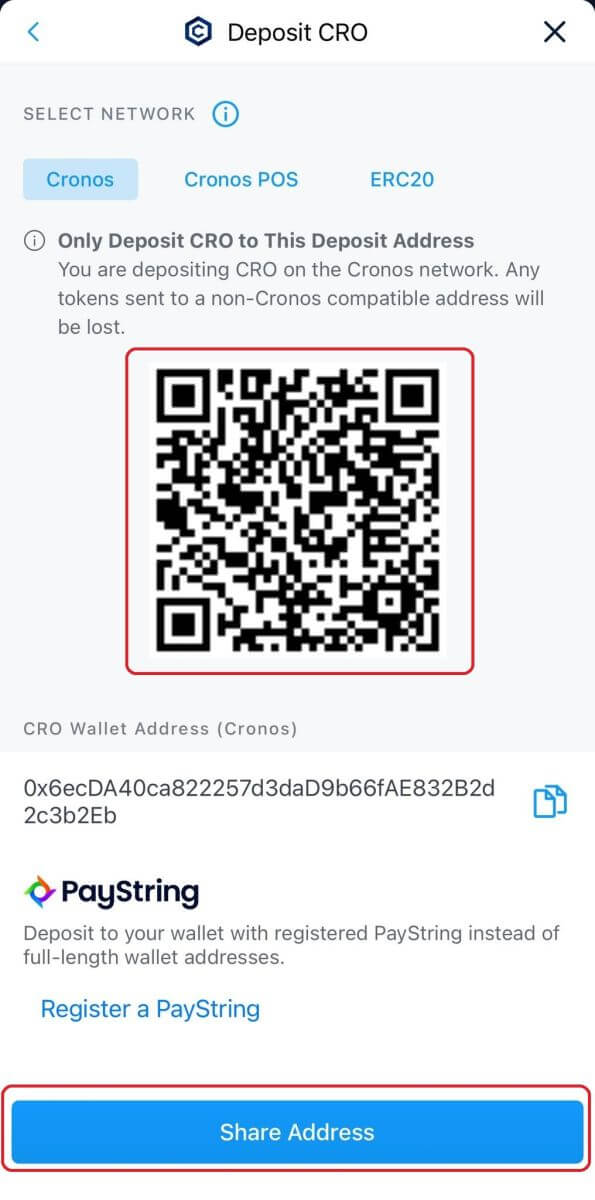
5. بعد تأكيد طلب الإيداع، سيتم معالجة التحويل. سيتم إضافة الأموال إلى حساب Crypto.com الخاص بك بعد فترة وجيزة.
كيفية إيداع العملة الورقية على موقع Crypto.com
كيف أقوم بإعداد محفظتي الورقية باليورو؟
1. انتقل إلى صفحتك الرئيسية وانقر على [الحساب].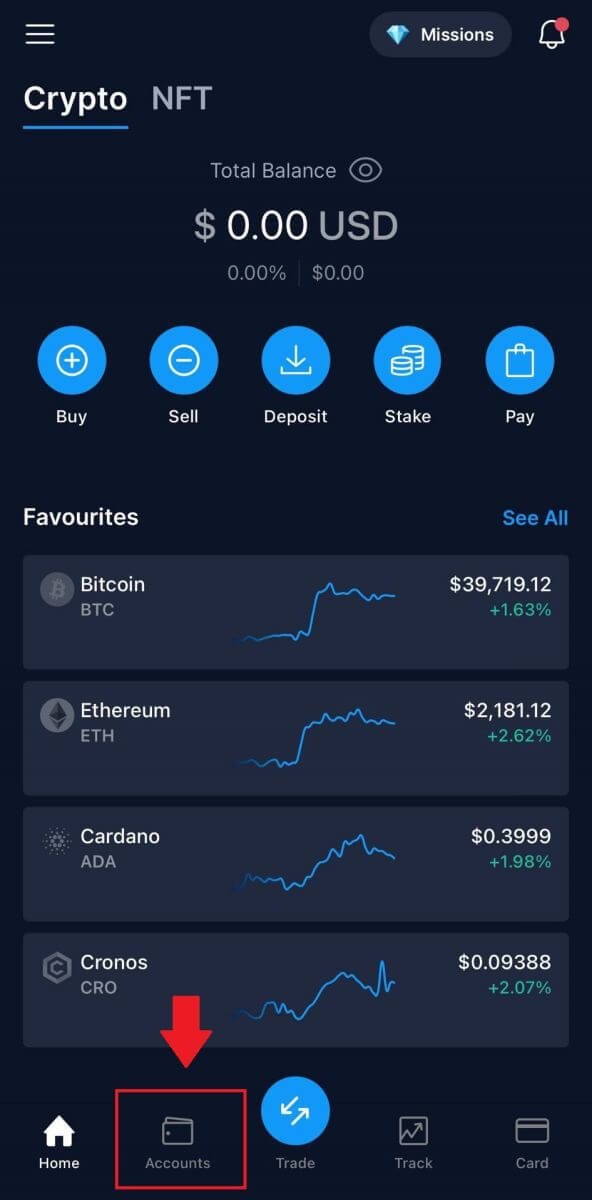
2. انتقل إلى [محفظة فيات].
من الصفحة الرئيسية، اضغط على [إيداع] [فيات] . 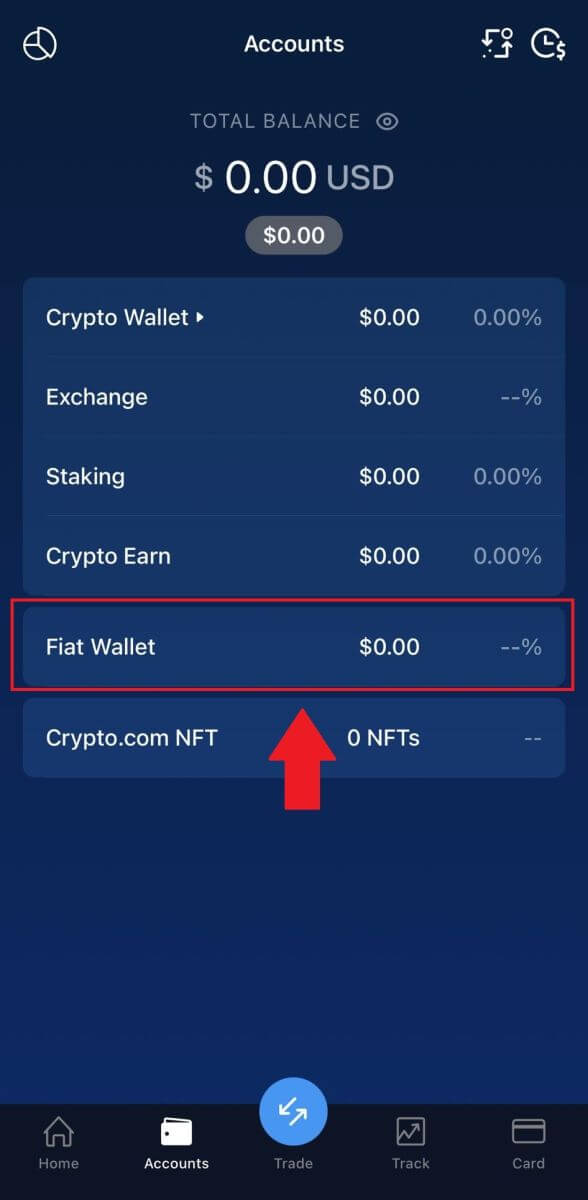
3. اضغط على زر [+ إعداد عملة جديدة] . 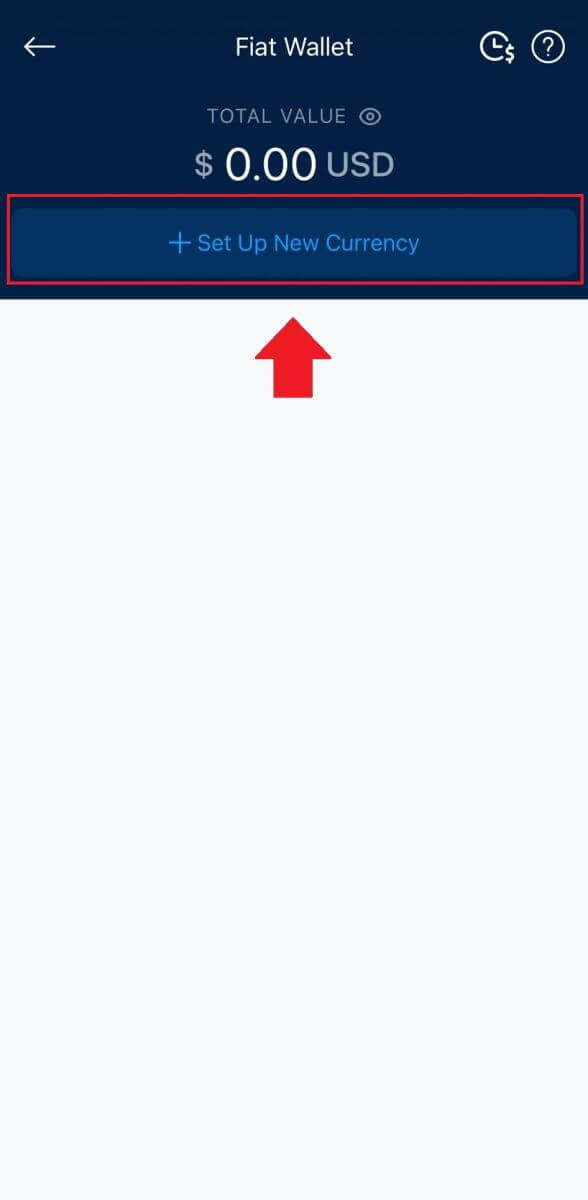
4. إعداد اليورو (SEPA).
اختر [أفهم وأوافق على شروط مصطلح محفظة EUR Fiat] ثم اضغط على [التالي] . 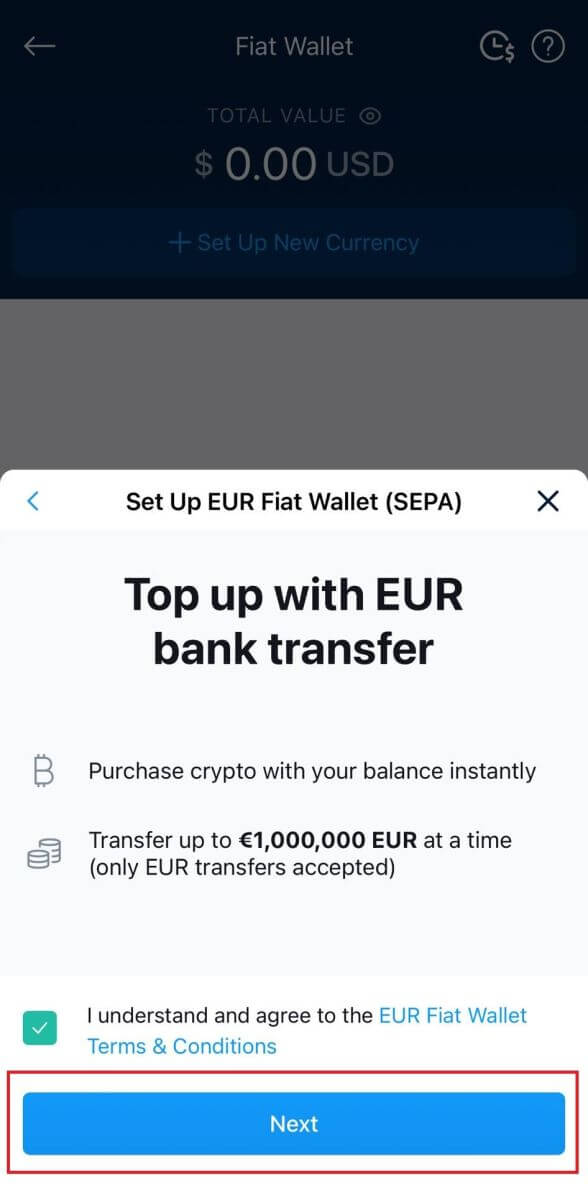 4. أكمل إعداد محفظة اليورو وفقًا لتعليمات شبكة SEPA.
4. أكمل إعداد محفظة اليورو وفقًا لتعليمات شبكة SEPA.
يتعين عليك إرسال المعلومات الإضافية التالية لإنشاء محفظتك الورقية باليورو:
- حجم المعاملات السنوي المتوقع.
- شريحة الدخل السنوي.
- الحالة الوظيفية أو المهنة.
- التحقق من العنوان.
اضغط على [إرسال جميع معلومات الحساب إلى بريدي الإلكتروني] . سنقوم بإخطارك بمجرد إيداع التحويل البنكي الخاص بك بنجاح.
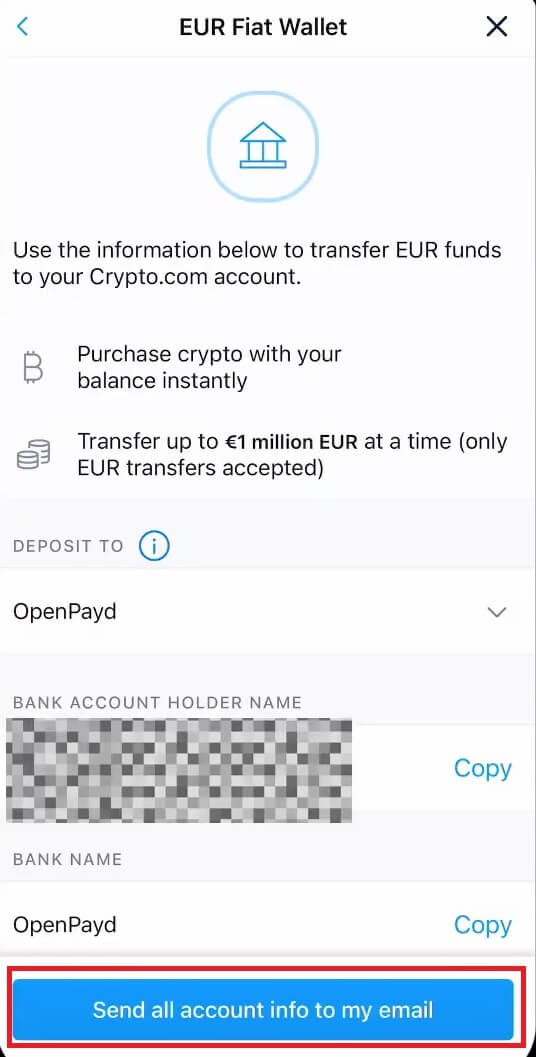
قم بإيداع العملات الورقية والعملات الورقية عبر التحويل البنكي لمنطقة الدفعات الأوروبية الموحدة (SEPA).
1. قم بتسجيل الدخول إلى حساب Crypto.com الخاص بك وانقر على [Wallet] .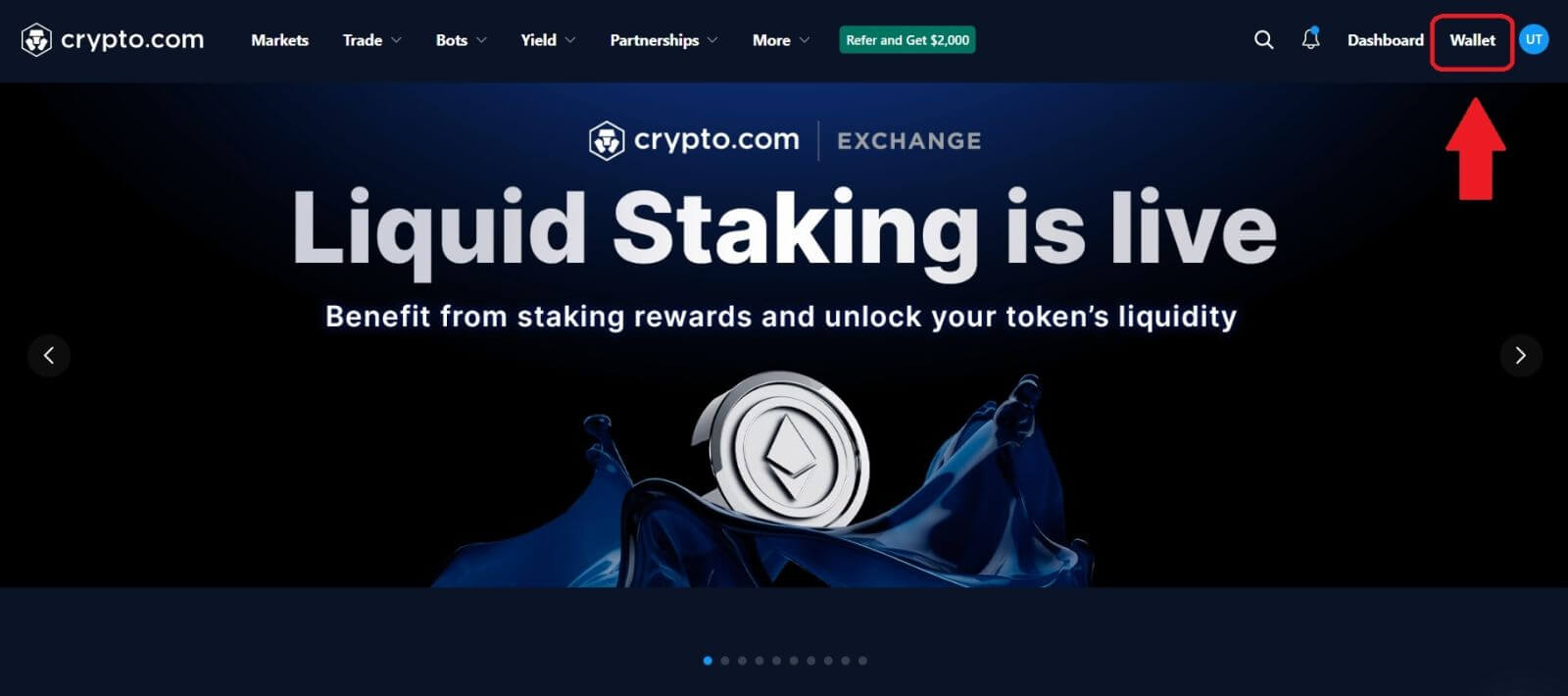
2. اختر الشخص الذي تريد إيداعه.
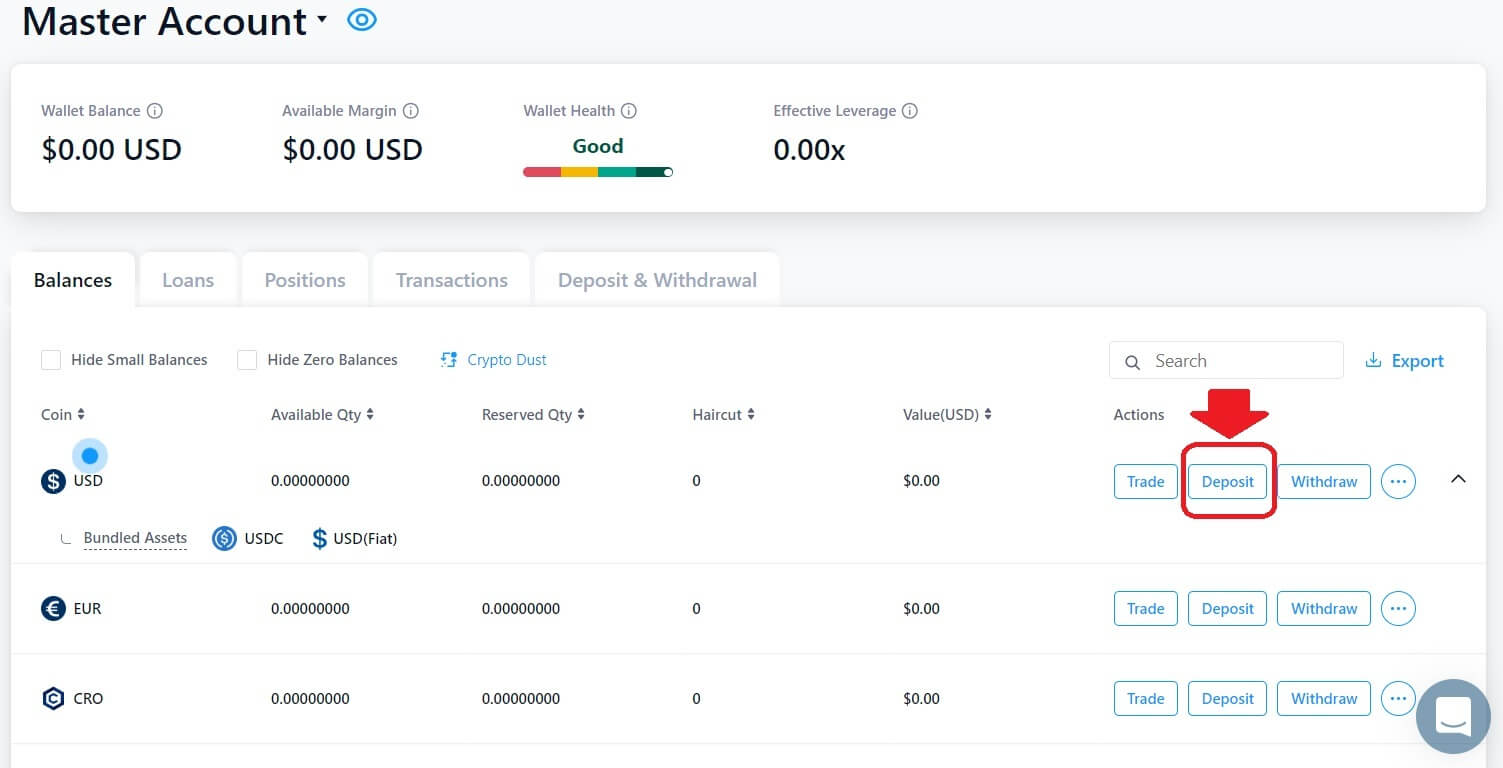 3. حدد [عملة ورقية] وانقر على [تحويل بنكي] .
3. حدد [عملة ورقية] وانقر على [تحويل بنكي] . 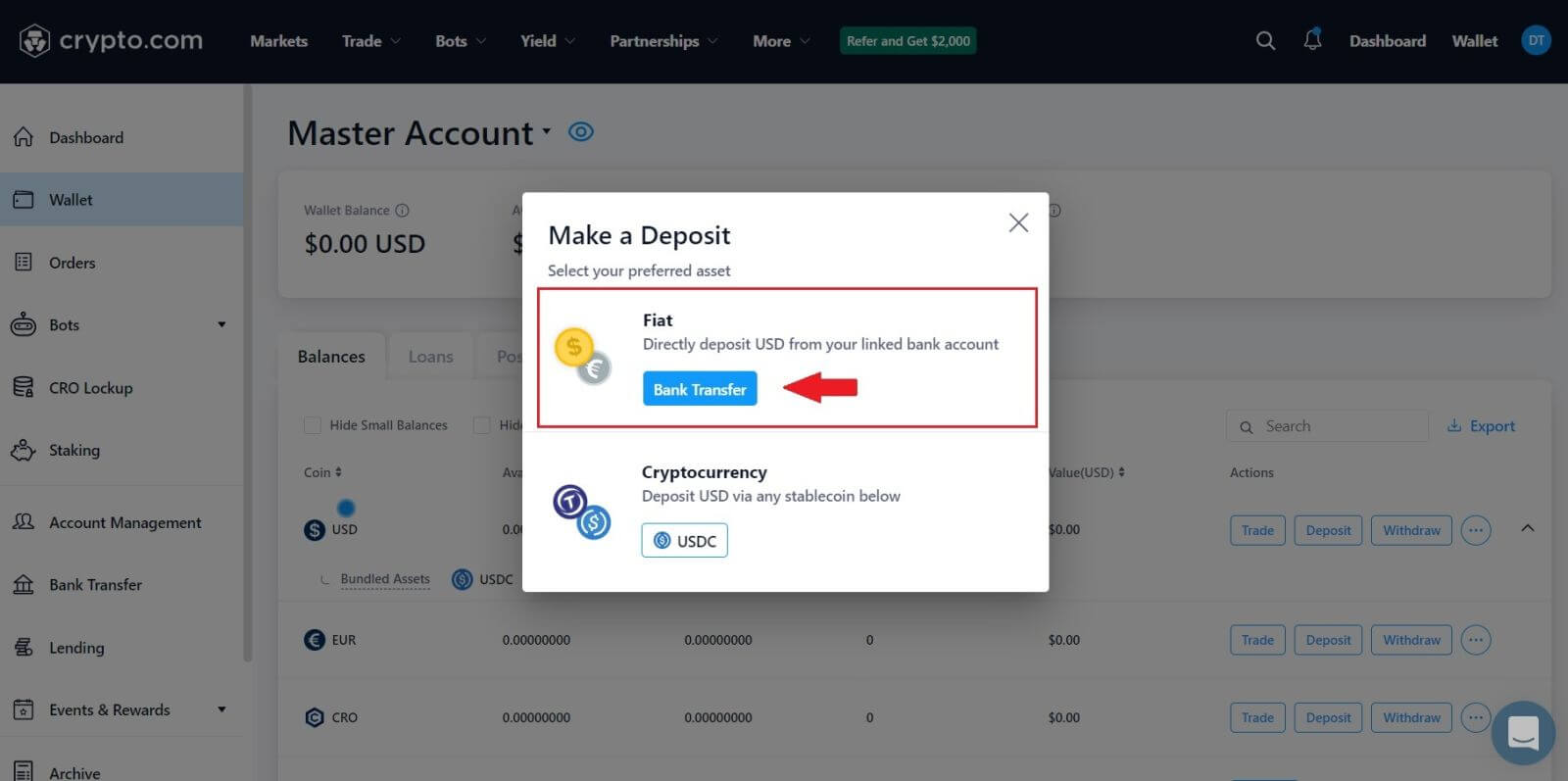 4. انقر فوق [التالي] لإكمال إعداد محفظة اليورو وفقًا لتعليمات شبكة SEPA.
4. انقر فوق [التالي] لإكمال إعداد محفظة اليورو وفقًا لتعليمات شبكة SEPA.
يتعين عليك إرسال المعلومات الإضافية التالية لإنشاء محفظتك الورقية باليورو:
- حجم المعاملات السنوي المتوقع.
- شريحة الدخل السنوي.
- الحالة الوظيفية أو المهنة.
- التحقق من العنوان.
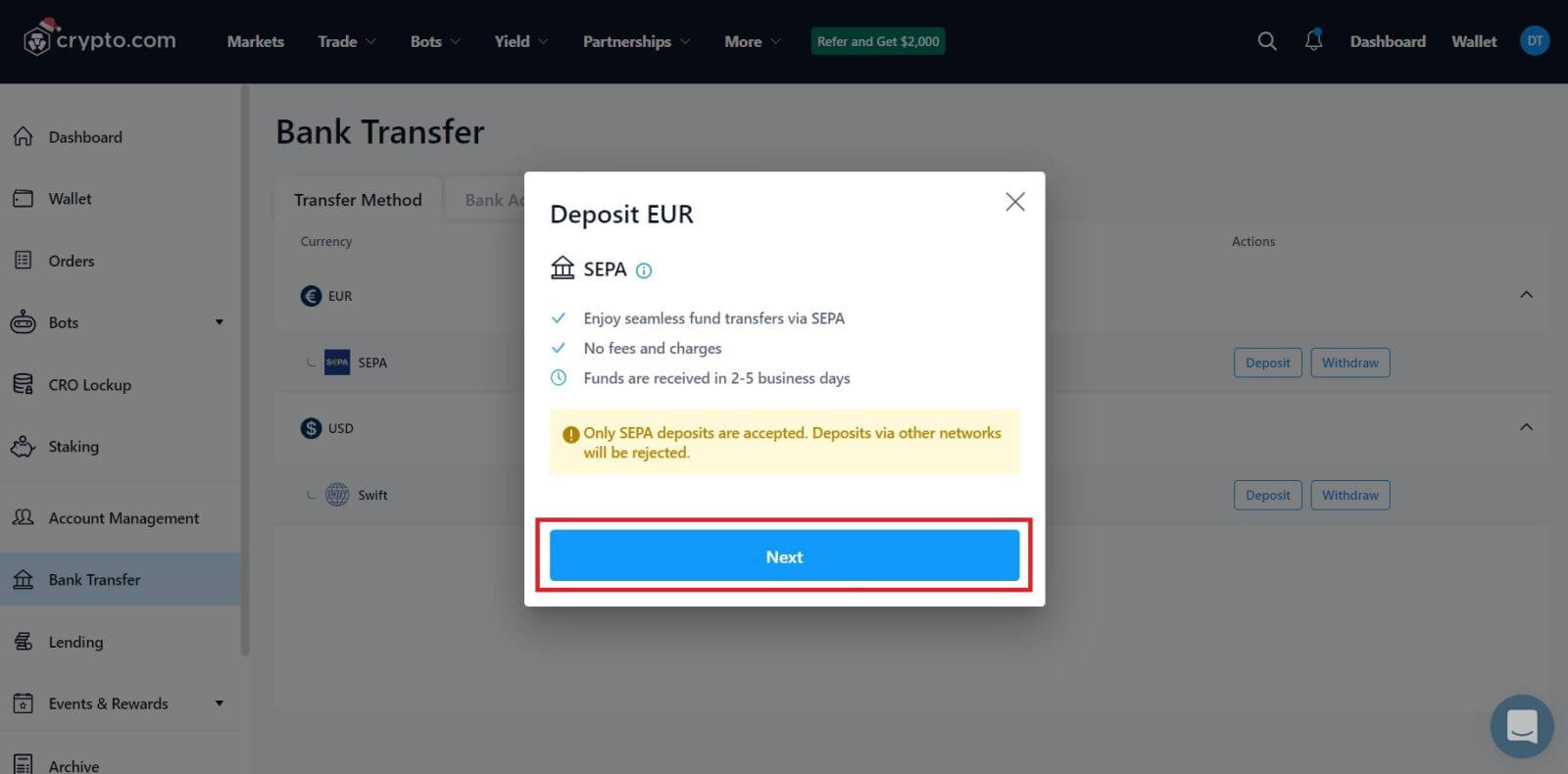 5. أدخل المبلغ الذي ترغب في إيداعه، وبعد ذلك ستظهر لك معلومات الدفع التفصيلية.
5. أدخل المبلغ الذي ترغب في إيداعه، وبعد ذلك ستظهر لك معلومات الدفع التفصيلية.
إيداع العملة الورقية على Crypto.com (التطبيق)
1. افتح تطبيق Crypto.com، وانقر فوق الزر [ إيداع] على الشاشة الرئيسية.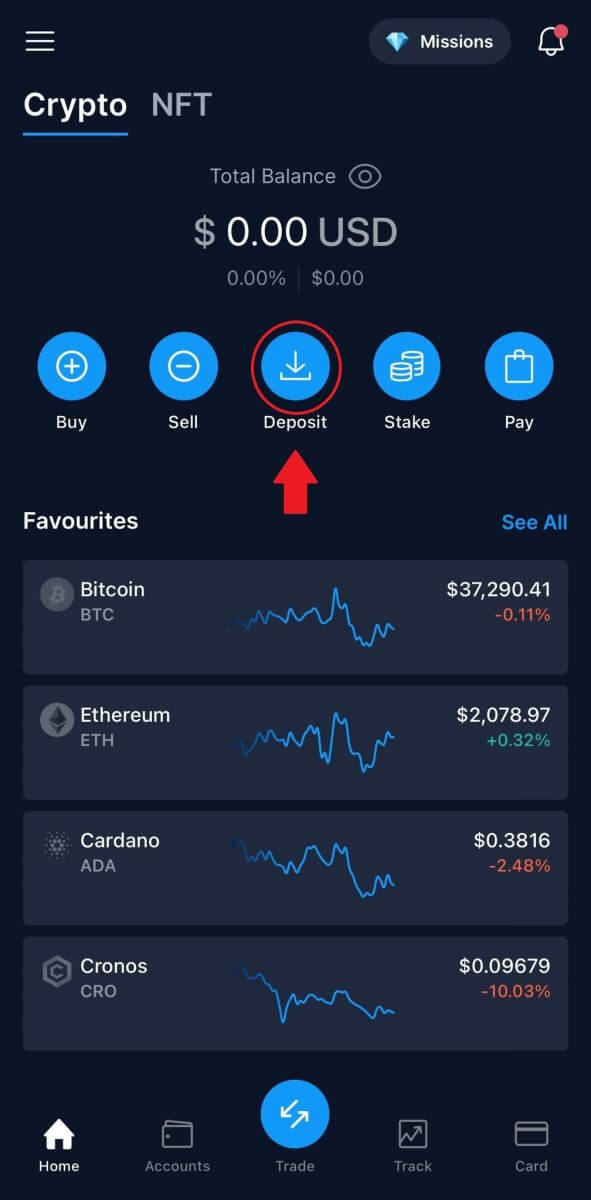
2. سيؤدي بدء [إيداع العملات الورقية] إلى ظهور الإيداع في قائمة محفظة العملات الورقية.
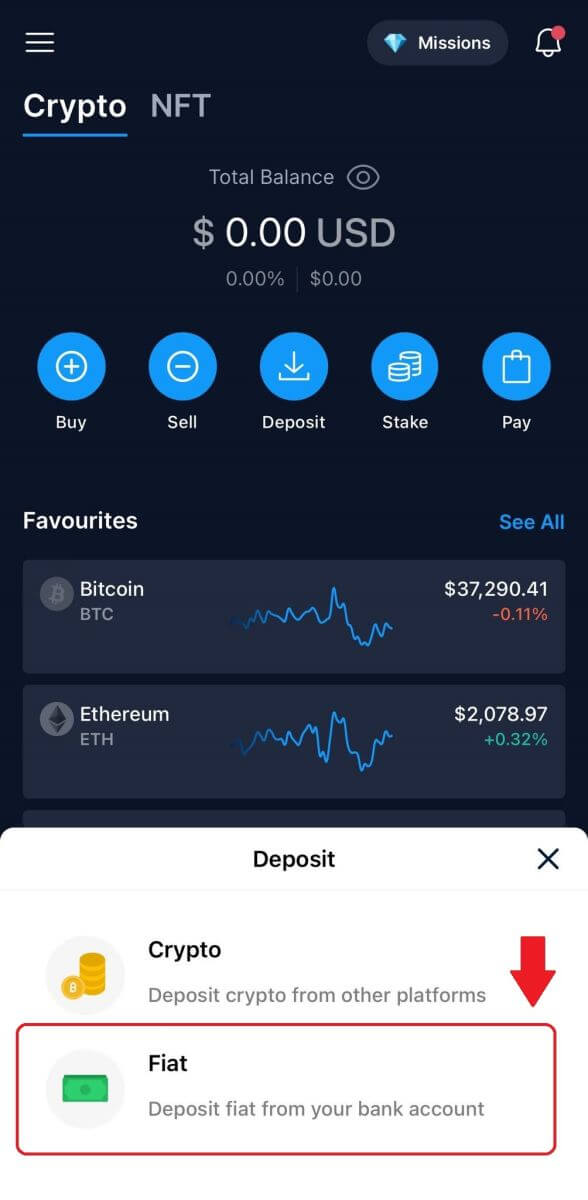
3. سيُطلب منك إنشاء محفظة عملات ورقية. وبعد ذلك يمكنك إيداع العملات الورقية.
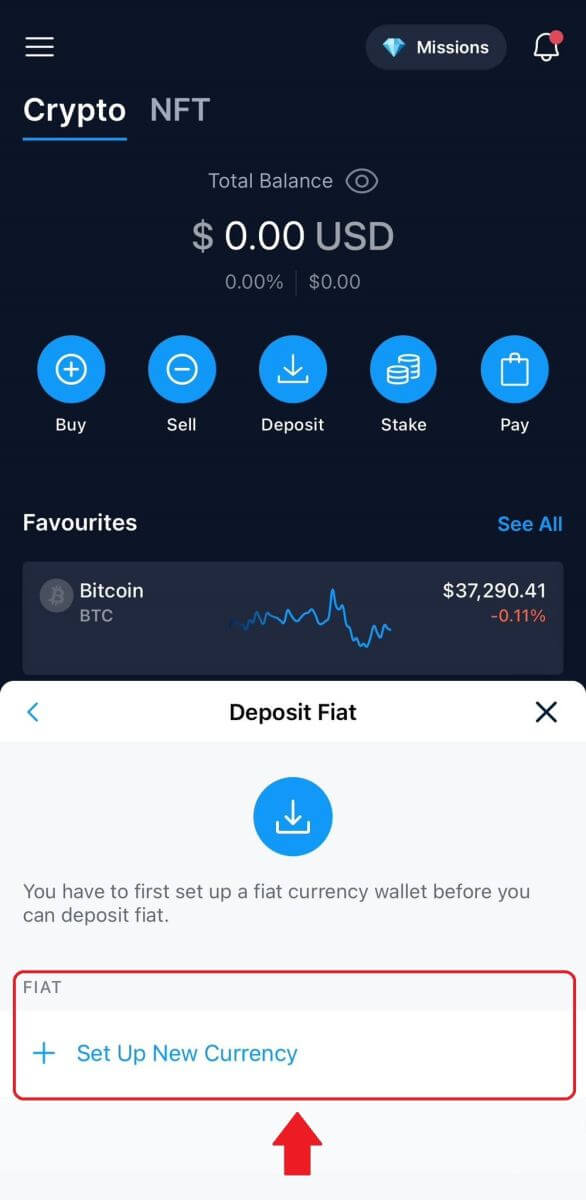
4. بعد إعداد عملتك، أدخل المبلغ الخاص بك، وحدد الحساب البنكي، وقم بالإيداع في محفظتك الورقية.
كيفية شراء العملات المشفرة باستخدام بطاقة الائتمان/الخصم على Crypto.com
1. افتح تطبيق Crypto.com على هاتفك وقم بتسجيل الدخول.
اضغط على [شراء]. 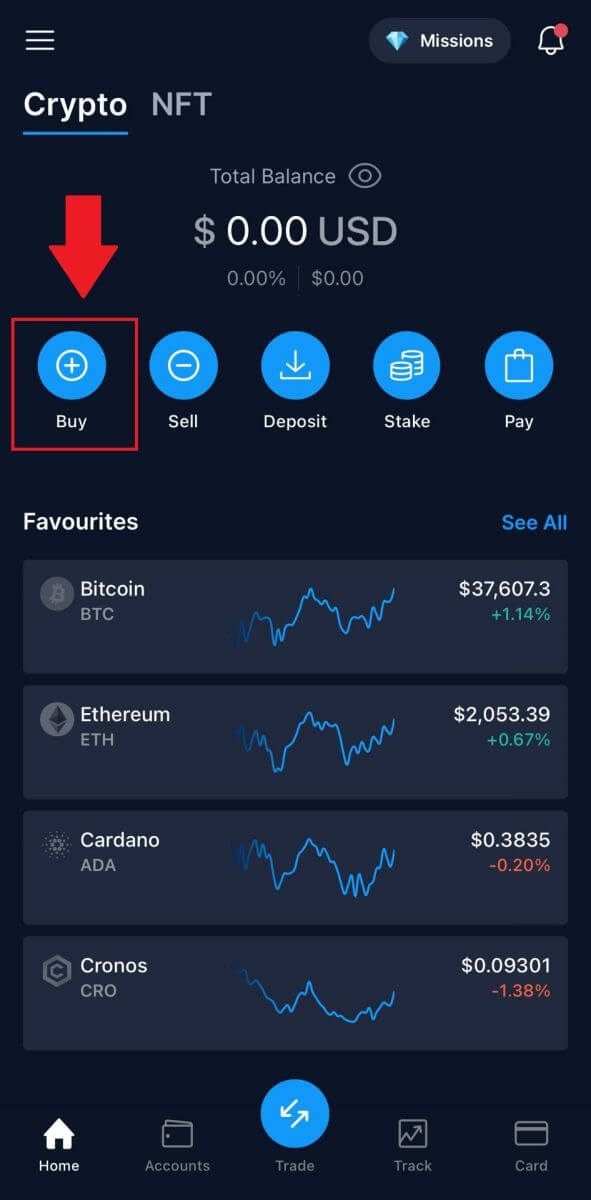 2. بعد ذلك، اختر العملة المشفرة التي ترغب في شرائها.
2. بعد ذلك، اختر العملة المشفرة التي ترغب في شرائها. 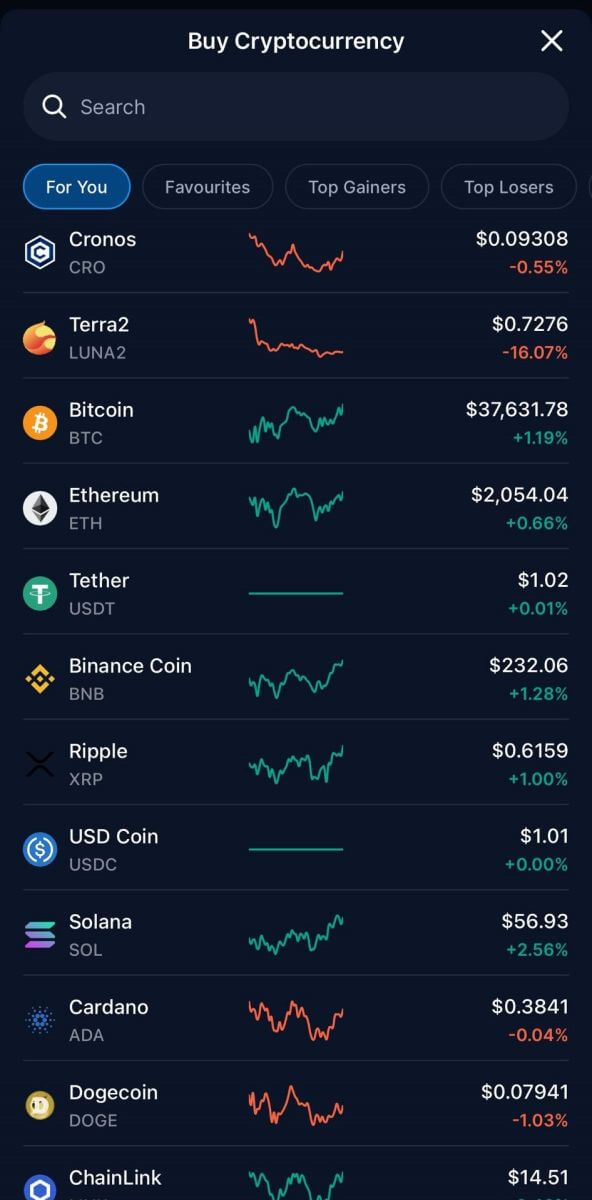 3. قم بإدخال المبلغ الذي تريد شراءه، ثم اضغط على [إضافة طريقة دفع].
3. قم بإدخال المبلغ الذي تريد شراءه، ثم اضغط على [إضافة طريقة دفع]. 
4. حدد بطاقة الائتمان/الخصم للمتابعة.
إذا كنت تفضل الدفع بالعملة الورقية، فيمكنك تغييرها. 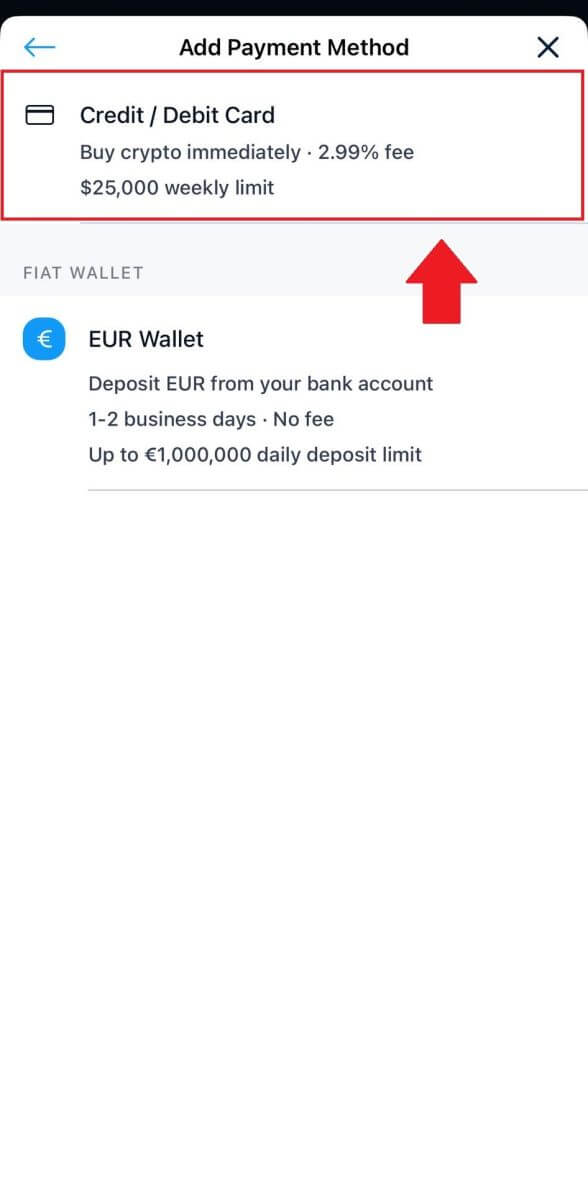 5. قم بملء معلومات بطاقتك ثم اضغط على [إضافة بطاقة] للمتابعة.
5. قم بملء معلومات بطاقتك ثم اضغط على [إضافة بطاقة] للمتابعة. 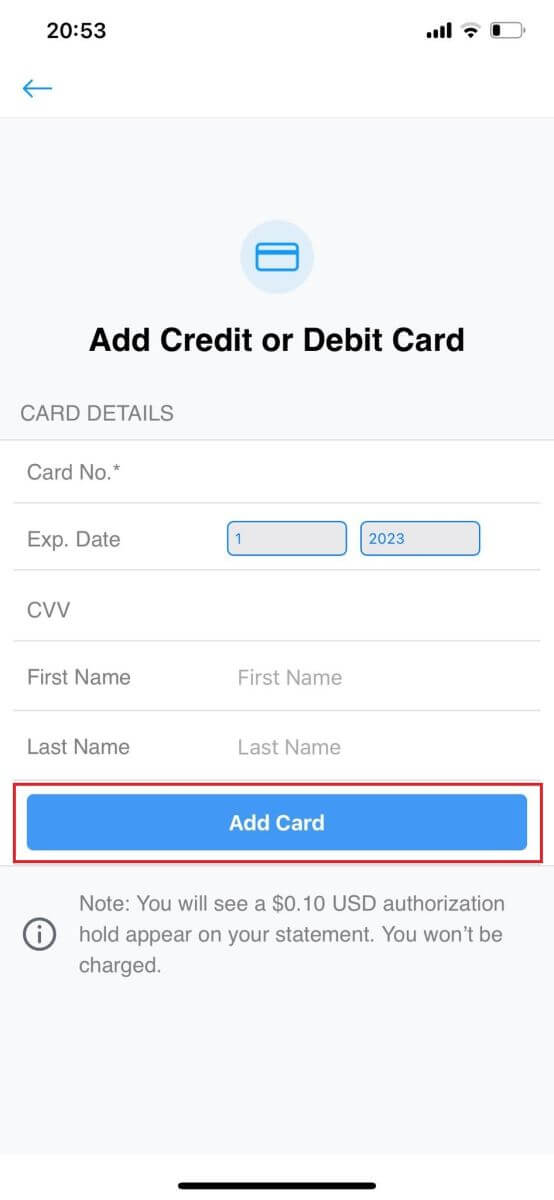
6. قم بمراجعة معلومات الشراء الخاصة بك، ثم انقر فوق [تأكيد]. 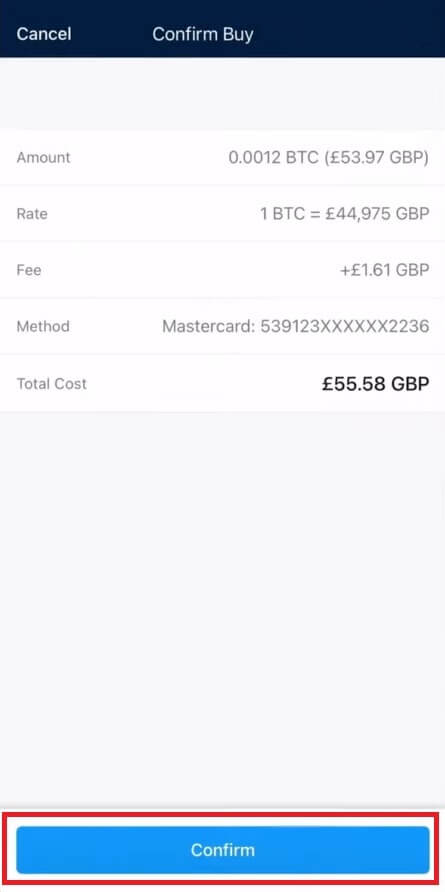
7. تهانينا! الصفقة كاملة.
تم إيداع العملة المشفرة المشتراة في محفظة Crypto.com Spot الخاصة بك. 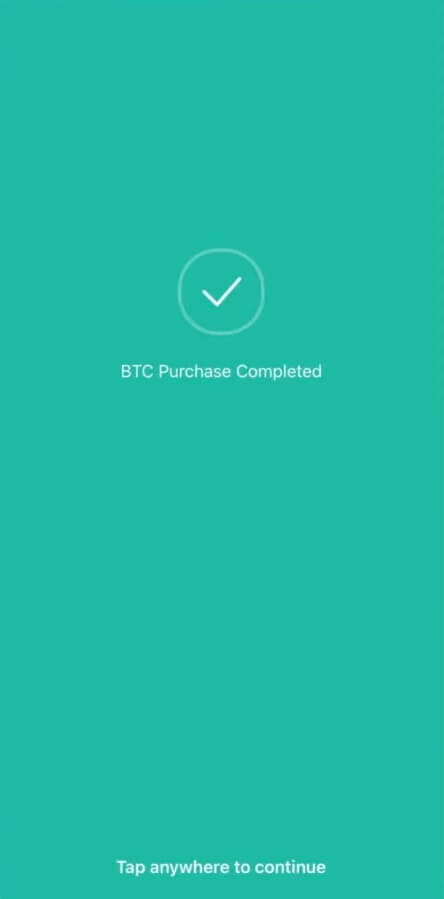
أسئلة وأجوبة (FAQ)
ودائع التشفير المفقودة
ما يجب فعله في حالات الإيداعات الرمزية غير المدعومة والودائع التي تحتوي على معلومات غير صحيحة أو مفقودة
إيداعات الرموز غير المدعومة
إذا قام العميل بإيداع رمز مميز لا يدعمه Crypto.com، فيمكنه الاتصال بدعم العملاء للحصول على المساعدة في استرداد الأموال. قد لا يكون استرداد الأموال ممكنًا في بعض الحالات.
الودائع ذات العناوين / العلامات / المذكرات غير الصحيحة أو المفقودة
إذا أرسل المستخدم إيداعًا بعنوان أو علامة أو مذكرة غير صحيحة أو مفقودة، فيمكنه الاتصال بدعم العملاء للحصول على المساعدة في استرداد الأموال. قد لا يكون استرداد الأموال ممكنًا في بعض الحالات.
*ملاحظة: يرجى ملاحظة أنه قد يتم فرض رسوم استرداد تصل إلى 150 دولارًا أمريكيًا لاسترداد أي ودائع عملات مشفرة مفقودة، وفقًا لما تحدده Crypto.com وفقًا لتقديرها الخاص وتخضع للتغيير من وقت لآخر.
أين يوجد إيداع التشفير الخاص بي؟
بمجرد إجراء المعاملة على blockchain، سيستغرق الأمر العدد التالي من التأكيدات حتى يظهر الإيداع في تطبيق Crypto.com الخاص بك:
تأكيد واحد لـ XRP وXLM وATOM وBNB وEOS وALGO.
تأكيدان لـ BTC.
4 تأكيدات لـ LTC.
5 تأكيدات لـ NEO.
6 تأكيدات لغرفة تبادل معلومات السلامة الأحيائية.
12 تأكيدًا لرموز VET وERC-20.
15 تأكيدًا لـ ADA، BSC.
30 تأكيدًا لـ XTZ.
64 تأكيدًا لـ ETH، على ERC20.
256 تأكيدًا لـ ETH وUSDC وMATIC وSUPER وUSDT على Polygon.
910 تأكيدات لـ FIL.
3000 تأكيد لـ ETC.
4000 تأكيد لـ ETHW.
وعندما يحدث ذلك، ستتلقى إشعارًا عبر البريد الإلكتروني بشأن الإيداع الناجح .
ما هي العملات المشفرة التي يمكن استخدامها لتعبئة بطاقة Visa Card Crypto.com؟
ADA، BTC، CHZ، DAI، DOGE، ENJ، EOS، ETH، LINK، LTC، MANA، MATIC، USDP، UNI، USDC، USDT، VET، XLM ZIL.
قد لا تكون بعض العملات المشفرة متاحة، اعتمادًا على موقعك.
كيف يمكنني التحقق من سجل معاملاتي؟
يمكنك التحقق من حالة إيداعك بالانتقال إلى [لوحة التحكم] - [المحفظة] - [المعاملات].
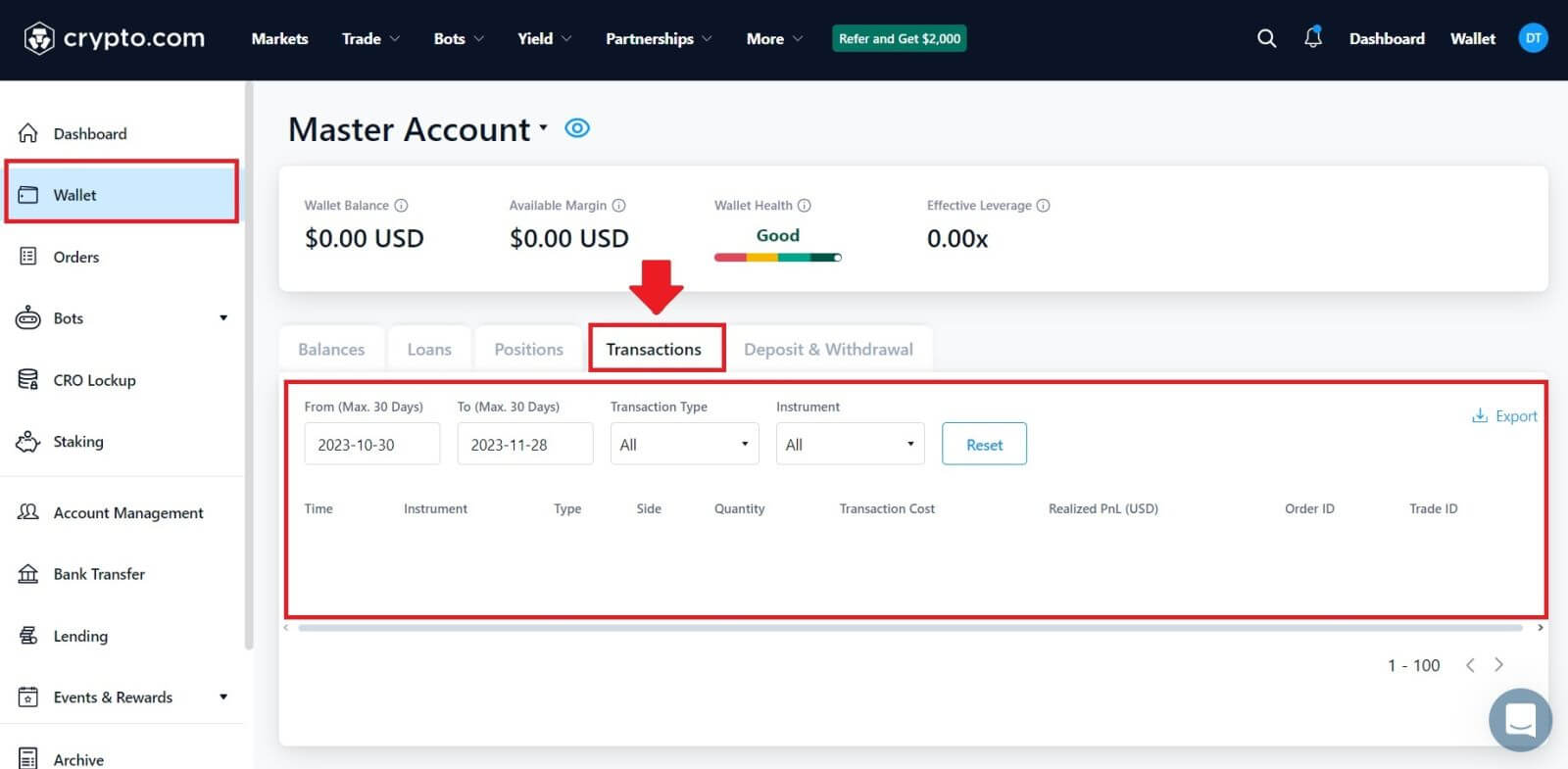 إذا كنت تستخدم التطبيق، فانقر على [الحساب] ثم اضغط على الأيقونة الموجودة في الزاوية اليمنى العليا للتحقق من معاملاتك.
إذا كنت تستخدم التطبيق، فانقر على [الحساب] ثم اضغط على الأيقونة الموجودة في الزاوية اليمنى العليا للتحقق من معاملاتك.